POLISZ SYSTEM. Integrált Önkormányzati Rendszer SZÁMVITEL. Készítette: Magyar Közigazgatásfejlesztési Zrt. Budapest
|
|
|
- Márk Fekete
- 8 évvel ezelőtt
- Látták:
Átírás
1 POLISZ SYSTEM Integrált Önkormányzati Rendszer SZÁMVITEL Készítette: Magyar Közigazgatásfejlesztési Zrt. Budapest Jelen dokumentum, valamint a rendszerhez kapcsolódó valamennyi információ szerzői jogi védelem alatt áll. Bármely részének felhasználása elektronikus vagy hagyományos módon a szerzők hozzájárulása nélkül tilos.
2 TARTALOMJEGYZÉK TÖRZSADATOK BEÁLLÍTÁSOK SZAKFELADATOK. 4 SZERVEZETKÓDOK 6 FORRÁS- ÉS PROJEKTKÓDOK 7 NAPLÓK....9 SZÁMLATÜKÖR ALAPSZÁMLATÜKÖR GAZDASÁGI ESEMÉNYEK KIALAKÍTÁSA JOGCÍMEK...15 ELŐIRÁNYZAT-TELJESÍTÉS FŐKÖNYVI PÁROK. 16 NYITÁS A PROGRAM INDULÁSAKOR..17 KÖLTSÉGVETÉS TERVEZÉSE EREDETI ELŐIRÁNYZATOK RÖGZÍTÉSE ÉS KÖNYVELÉSE ELŐIRÁNYZAT MÓDOSÍTÁSOK RÖGZÍTÉSE ÉS KÖNYVELÉSE KONTÍROZÁS, KÖNYVELÉS Kontírozás, könyvelés bankban, pénztárban Állományi mozgások kontírozása...35 Az automatikus kontírozás során előforduló hibák javítása Vegyes tételek kontírozása, könyvelése Pénztári kerekítések könyvelése a vegyesben as beszámoló mozgáskódjai Bérkönyvelés másképpen..52 Bér beolvasása Excelből.. 58 ELLENŐRZÉSEK, KÖNYVELÉSI HIBÁK KERESÉSE...62 BESZÁMOLÓK KÖTELEZETTSÉGVÁLLALÁS KÖNYVELÉSE A NULLÁS SZÁMLAOSZTÁLYBA ÉV VÉGI ZÁRÁS, NYITÁS. 88 2
3 SZÁMVITELI TÖRZSADATOK KIALAKÍTÁSA BEÁLLÍTÁSOK Menüpont: Intézmények (pusz) Minden intézmény állítsa be ebben a menüpontban, hogy könyvel-e 6-os főkönyvre (ha igen, pipálja be a 6-os, 7-est manuálisan kontíroz megjegyzés melletti négyzetet módosítás üzemmódban) és hogy akarja-e, hogy a program könyvelje automatikusan az állományi mozgásokat (ha igen, pipáljuk be az Állományit automatikusan könyvel megjegyzés melletti négyzetet módosítás üzemmódban). Ezen kívül azt is megadhatjuk, hogy a könyvelés során a szakfeladat és szervezetkódok mellett akarunk-e forrás-, illetve projektkódokat is használni. 3
4 SZAKFELADATOK Menüpont: Szakfeladatok (pusz) A szakfeladatok 7. karaktere a szerint változhat, hogy az adott tevékenység az adott intézménynél alaptevékenység (1), szabad kapacitás kihasználása érdekében végzett alaptevékenység (2), vállalkozási tevékenység (4), támogatási típusú szakfeladat (5) vagy technikai szakfeladat (9). A szakfeladat 7. pozíciója: 1 alaptevékenység A szakfeladat 7. pozíciója: 2 szabad kapacitás kihaszn. alaptev. 4
5 Technikai jellegű szakfeladatok (6-os könyveléshez szükséges) Új szakfeladat felvitelekor meg kell adni: - a szakfeladat kódját, - a szakfeladat nevét, - az Intézmény mezőbe bármelyik intézmény kódját beírhatjuk - amennyiben technikai jellegű szakfeladatról van szó (amelyeket a 6-os könyvelés során használunk), pipáljuk be az utolsó oszlopban található kis négyzetet ( Nem szerepel a beszámolóban ) A Funkcionális átvezetési főkönyvek mezőket csak akkor kell kitölteni, ha: a, olyan szakfeladatot vittünk fel, amelynek 7. pozíciója: 2, 4, 5 vagy 9. b, technikai szakfeladatot vittünk fel. Ha a szakfeladat 7. pozíciója: Technikai jellegű szakfeladat Átvezetési főkönyvek Bevételi előirányzat teljesítés üres maradhat Kiadási előirányzat teljesítés os főkönyv Bevételi előirányzat főkönyv üres maradhat Kiadási előirányzat főkönyv üres maradhat 5
6 SZERVEZETKÓDOK Menüpont: Szervezetkód (pusz) A menüpont a különböző szervezetek felsorolására, egyedi kóddal történő ellátására szolgál. Az itt szereplő tételek tevékenységek, feladatok, beruházások, intézményeken belüli szervezeti egységeket jelölnek. A szervezetkódokat a könyvelés során használjuk, a szakfeladatok mellett. Példa: A 203-as intézmény a Petőfi Sándor ÁMK, különálló egységeit felvihetjük szervezetkódokként a következők szerint: Petőfi Igazgatás, Petőfi Iskola, Petőfi Kollégium stb. A könyvelési listákat le lehet kérdezni az egyes szervezetkódokra, de akár úgy is, hogy 203*. Új szervezetkód bevitelekor nyomjuk meg a a felső ikonsorban a 4. ikont (Rekordok bevitel) vagy menjünk át módosításba (3. ikon) és az F4 megnyomásával szúrjunk be egy új sort. Kód: adjunk meg egy egyedi kódot. Szakfeladat: minden szervezethez lehet egy szakfeladatot rendelni. Csak akkor töltsük ki, ha adott szervezethez mindig ugyanaz a szakfeladat fog tartozni! Név: tetszőleges megnevezést írjunk be. Intézmény: adjuk meg, hogy adott szervezet melyik intézményhez tartozik! Feladat csoport: melyik csoport feladatai közét tartozik ez a szervezet kód (a képernyő alján látható a feladat csoport neve). F5-tel választható a kialakított törzsből. Kapcsolódó osztály: melyik osztályhoz tartozik ez a szervezet kód (a képernyő alján látható a kiválasztott osztály neve). F5-tel választható a kialakított törzsből. Szervezetkódot csak akkor lehet törölni a törzsből, ha még nem szerepel a lekönyvelt tételek között. A kódot módosítani nem lehet, csak a szakfeladatát, nevét, az intézményt, a feladat csoportot és a kapcsolódó irodát lehet átírni. 6
7 FORRÁSKÓDOK, PROJEKTKÓDOK Menüpont: Forráskód, Projektkód (pusz) Jellemzőik: - A forráskódok és projektkódok a szervezetkódokon és szakfeladatokon túl adnak lehetőséget bizonyos tételek elkülönítésére. - Használatukhoz az Intézmények törzsben (menüpont: ) be kell állítani a Forráskód kezelése, illetve a Projektkód kezelése mezőket. - A projektkódokat szervezetkódokhoz is kapcsolhatjuk (hasonló módon, ahogyan a szervezetkódokhoz szakfeladatot rendelünk). Ehhez az Intézmények törzsben (menüpont: ) be kell állítani a Projektkód szűkítése szervezetre mezőt. - A forrás- és projektkódokat a szervezetkód és a szakfeladat mellett adhatjuk meg: - előirányzat rögzítésnél, előirányzat módosításnál, - számla rögzítésnél, számlázásnál, - szerződés előírásának rögzítésekor, - banki és pénztári mozgások rögzítésénél, - kontírozásnál, könyvelésnél. - Lekérdezéseknél, beszámolók legyűjtésénél is van lehetőség ezen kódokra szűrni. Példák forrás- és projektkódokra: 7
8 További lehetőségek: pályázatok ütemeinek elkülönítésére Példa: Forráskód: ÁROP-1.A. 2/A PM Hivatal szervezetfejlesztése Projektkódok: ÁROP-1.A. 2/A I. ÜTEM, ÁROP-1.2/A. II. ÜTEM 8
9 NAPLÓK Menüpont: Naplók (pusz) A programrész funkciója: a napló törzsállomány felépítése, karbantartása. A törzsben a következő naplók szerepelnek általában: 1 Nyitó 2 Mérlegrendező tételek 5 Kötelezettségvállalás 10 Bankszámla 20 Pénztár 30 Pénzforgalom nélküli pénzforgalom 35 Bér 50 Vegyes 60 Eredeti előirányzat 61 Módosított előirányzat 62 Állományi 63 Funkcionális 999 Záró Napló törlése csak akkor lehetséges, ha a naplóhoz nem tartozik lekönyvelt tétel. Az 1-es (Nyitó) és 999-es (Záró) napló helye kötött, törlésük, módosításuk nem lehetséges. Új napló felvitelekor (4. ikon) a következőket kell megadni: Naplószám: Könyvelési napló száma. Név: Napló megnevezése. Nem pénzforgalmi főkönyvi szám: például 30-as naplónál:
10 SZÁMLATÜKÖR Menüpont: Számlatükör (pusz) A számlatükör a törvényileg megadott költségvetési alapszámlatükör (PUSZ: ) intézményi sajátosságok alapján tovább-bontott, ill. összevont változata. Kialakítása az alapszámlatükörből történik, a főkönyvek átemelésével. (lásd: Alapszámlatükör c. fejezet) A kialakításnál törekedjünk arra, hogy ugyanolyan bontásúak legyenek a pénzforgalmi (teljesítési) és az előirányzat főkönyvek! Ez különösen a kötelezettségvállalás ellenőrzése szempontjából fontos. Az intézmények hangolják össze számlatükreiket, és az alapján bontsák tovább a már meglévő főkönyveket! Új főkönyvi számot a 4. ikonra való kattintással lehet felvinni. A felhasználóknak csak a számot és a főkönyvi szám megnevezését kell megadniuk. Az ablak felső részében található, a főkönyvi számokra vonatkozó tulajdonságokat a program tölti ki, miután kilépünk a számlatükör törzsből! Ezek a tulajdonságok: Számla típusa: A számla típusa lehet: Könyvelő, Záró vagy Nyitó. Bevételi / Kiadási: Bevételi vagy kiadási, vagy egyik sem (állományinál). Kapcsolódás: Előirányzati, teljesítési, állományi vagy egyik sem. Szakfeladat/Szervezet kell: Ha bepipáljuk, az adott főkönyvi számra történő könyvelés során a program engedi a szakfeladatra, szervezetkódra történő könyvelést. Függő?: függő főkönyvi számoknál (39, 48) be kell pipálni. Kivonatban szerepel: ha azt akarjuk, hogy adott főkönyv szerepeljen a főkönyvi kivonatban, pipáljuk be. Fontos! Új főkönyvi szám berögzítésekor, kilépéskor vagy adott főkönyv kiválasztásakor a program lefuttatja az Összefüggések átvezetését, ezt mindig meg kell várni, míg lefut. 10
11 ALAPSZÁMLATÜKÖR Menüpont: Költségvetési alapszámlatükör (pusz) Ebben a menüpontban található a törvényileg meghatározott számlatükör. Minden évben automatikusan frissítésre kerül a Saldo Kiadó Államháztartási szervezetek számlatükre c. kiadványa alapján. Ebben a menüpontban a felhasználók ne módosítsanak az adatokon! Az Átemelés nyomógomb segítségével lehet kialakítani az intézményi számlatükröt ( ). Ráállunk egy adott főkönyvre és az Átemelés gomb megnyomásakor a főkönyv átkerül az es menüpontba. (Minden év elején csak az adott évben megváltozott főkönyveket kell átemelni, ill. az új főkönyvi számokhoz kapcsolódóan kell ezt a műveletet elvégezni.) Az Éves számlatükörben nevű mezőben látszik az, hogy az adott főkönyvi szám benne vane az intézményi számlatükörben ( es menü), és ha benne van, akkor azonos névvel szerepel-e ott. Ha a mező üres, akkor az a főkönyvi szám nincs a mi számlatükrünkben (vagyis: az es menüben). 11
12 GAZDASÁGI ESEMÉNYEK KIALAKÍTÁSA ÉS AZOK AUTOMATIKUS KONTÍROZÁSÁNAK PARAMÉTEREZÉSE Menüpont: Gazdasági események (pusz) A számla nélküli tételek (pl: bér, különböző függő tételek, adószámlák mozgásai, kerekítési különbözetek, tárgyi eszközökkel kapcsolatos események értékcsökkenés, térítés nélküli átadás, befejezetlen beruházás aktiválása, stb., fordított áfa, stb.) automatikus kontírozása gazdasági események alapján történik. A gazdasági események kialakítása a következőképpen történik: Bevitel üzemmódban (4. ikon a felső ikonsorban) megadjuk: - a gazdasági esemény kódját - a gazdasági esemény megnevezését A kód és a megnevezés ugyanaz, a különbség csak annyi, hogy a kódba kevesebb karaktert tudunk beírni, tehát ott rövidíteni kell. A Megnevezés -be a gazdasági esemény neve hosszabban beírható. A Megnevezés rovatba érdemes beírni a szöveg elé a kapcsolódó főkönyvi számot is, mert akkor a későbbiekben főkönyvre is lehet keresni, nem csak szövegre! Példa egy gazdasági esemény rögzítésére: Ha beírtuk a kódot, megnevezést, meg kell nyomni a lefele, majd a felfele nyilat. (Tehát el kell állni, majd vissza kell állni a gazdasági eseményre.) A gazdasági eseményekhez szakfeladat és szervezetkód is rendelhető, de CSAK AKKOR, ha az adott gazdasági eseményt mindig (minden intézmény) ugyanarra a szakfeladatra és szervezetkódra könyveli! (Mivel intézményenként eltérő a szervezetkód törzs, ha közösen akarjuk használni a gazdasági eseményeket, akkor nem érdemes beírni ezeket.) Fontos! Vagy mind a két kódot (szakfeladat és szervezet) rendeljük hozzá a gazdasági eseményhez, vagy egyiket se! Ezután lekérdezés üzemmódba váltunk és az Automatikus kontír. nyomógombra kattintunk. A feljövő képernyőn bevitel üzemmódba váltunk (4. ikon a felső ikonsorban) és kitöltjük a táblázat mezőit. 12
13 A következő képernyőt fogjuk látni: Az egyes mezőket a következőképpen kell kitölteni: Kapcsolat: B(ank) vagy V(egyes) (Itt azt kell eldönteni, hogy adott gazdasági eseményt a bankban/pénztárban vagy a vegyes tételek között fogjuk-e használni. Ha a gazdasági esemény a pénztárban fordul elő, akkor is jó a Bank kapcsolat! Elegendő a kezdőbetű megadása!) Tab K/B: attól függően, hogy kiadásról vagy bevételről van szó, a B vagy a K betűt üssük le (Ha a Kapcsolat Vegyes, akkor nem kell kitölteni!) Tab Gazdasági esemény: itt már szerepel az előzőekben felvitt gazdasági esemény, tehát Tab-bal lépjünk tovább. Tartozik/Követel: - Ha a Kapcsolat Bank volt, akkor a program automatikusan rááll arra az oldalra, ahová be kell írnunk a (teljesítési) főkönyvet. (példánkban ez a ) (Az ellenoldalt a bank- és pénztárfőkönyveket (31-32), átvezetési főkönyvet (499) - NEM kell beírni!) - Vegyes Kapcsolat esetén a Tartozik és Követel oldal főkönyvi számát is meg kell adni. Napló: Csak akkor kell kitölteni, ha a Kapcsolat Vegyes volt. Állományi Tartozik/Követel: ebbe a mezőbe csak akkor kell főkönyvet írni, ha olyan gazdasági eseményről van szó, amelynek van állományi mozgás vonzata is. (Például: tárgyi eszköz beszerzés) Fontos! Függő főkönyveknél (39, 48) TILOS kitölteni az állományi rovatokat! Példánk: Ha kitöltöttük a mezőket, kilépünk az Automatikus kontírozás ablakból. 13
14 Ezzel visszatértünk a Gazdasági események ablakba, ahol vihetjük is fel a következő eseményt a bemutatott módon. Példa gazdasági eseményekre, melyeknek állományi mozgás vonzata is van: Példa gazdasági eseményekre, melyeknél a Kapcsolat Vegyes, azaz nem pénzforgalmi tételek: 14
15 JOGCÍMEK Menüpont: Jogcímek (pu/pusz/jogu/pzt) A számlás tételek (bevételek és kiadások egyaránt), valamint azon számla nélküli tételek automatikus kontírozása, amelyek előírásáról utalványlap készül, jogcímek (pontosabban: a jogcímek mögé beírt főkönyvi számok) alapján történik. A jogcímek kerülnek a számlák soraiba, ill. a szerződések előírásaiba. Minden szerződéstípushoz (=számlacsoporthoz) tartozik legalább egy jogcím. A jogcímek a szerződéstípusok (=számlacsoportok) alábontásai. Jogcím: - az a bevétel, amit mi számlázunk ki partnereinknek. A jogcím rá fog kerülni a számlára, az lesz a számla sorában. - az a kiadás, amit nekünk számláznak ki partnereink. Pl.: ha az 503. szerződés típus megnevezése: dologi kiadások, akkor a hozzá kapcsolódó jogcímek: irodaszer, könyv beszerzés, postaköltség, stb. A jogcímekhez főkönyvi számokat is rendelünk (azon túl, hogy TESZOR-számot, mennyiségi egységet és ÁFA-mértéket és -típust is adunk nekik). Azzal, hogy már a jogcímtörzsben megadjuk, hogy melyik főkönyvi számra fogjuk könyvelni az adott tételt, már a könyvelés előtt, a számla kiállításának, ill. (a szerződésen) az előírás legenerálásának pillanatában meg fog jelenni a kötelezettségvállalás listánkban a számlázott, ill. az előírt összeg, a megadott főkönyvön. A későbbiekben pedig ezekre a főkönyvi számokra fogja a program automatikusan lekontírozni a számlák/előírások összegét. Minden számlánál annyi számlasort kell rögzíteni, ahány főkönyvi számra meg kell bontani a számla összegét. A jogcímekhez tartozó áfa típus határozza meg azt, hogy melyik áfa főkönyvre fogja automatikusan lekontírozni a program a számlát. ÁFA főkönyvi száma (pl: 91923) Nettó összeg főkönyvi száma 15
16 ELŐIRÁNYZAT TELJESÍTÉS FŐKÖNYVI PÁROK CTRL + E Minden előirányzat főkönyvhöz csak egy teljesítési főkönyvet lehet kapcsolni. A pénzforgalmi jelentésen ( , stb.) ezzel a beállítással kerülnek egy sorba ez előirányzat és teljesítés összegek. Ha a lekönyvelt összeg dupláját, netán tripláját látjuk valamelyik könyvelési listán ( , , stb.), akkor a hibát itt kell keresni! Ilyen esetben egy előirányzat főkönyv két vagy három teljesítési főkönyvhöz is hozzá van rendelve. (Ezt most már nem engedi a program, de a régebben felvitt főkönyv-párok esetén még néha előfordul ez a probléma.) 16
17 NYITÁS Fontos! Csak a program indulásakor kell elvégezni! (A következő évek elején már a program fogja elvégezni a nyitás műveletét!) Menüpont: Vegyes tételek (pusz) Kitöltendő mezők: - Intézmény: 1 1 (a program bekészíti azt, amelyikbe beléptünk) - Dátum: pl: 12/01/01 12/01/01 - Indulhat nyomógombra kattintunk A feljövő ablakban: Bevitel üzemmódba kapcsolunk. (4. ikonra kattintunk a felső sorban.) (Amennyiben még nincs egy adat sem a képernyőn, úgy a program már eleve bevitel üzemmódban lesz.) 17
18 Az egyes mezők kitöltése: - A táblázat első oszlopában az az Intézmény(kód) jelenik meg automatikusan, amit az előző ablakban kiválasztottunk. - Dátum oszlopba bekészítődik a: 12/01/01. Enter - Bizonylat: beírjuk a NYITÁS szót (a program a későbbiekben ehhez hozzá fog tenni egy sorszámot is) Enter - Összeg: beírjuk az első főkönyv nyitó összegét Enter Enter Enter - Gazdasági esemény: itt most nem F5-tel választunk (mert a nyitáshoz nem kell gazdasági eseményeket kialakítani), hanem beírjuk, hogy melyik főkönyvet nyitjuk meg. Például: Megjegyzés: írjuk be, hogy Nyitás. Nyomjuk meg a lefelé, majd a felfelé mutató nyilat, azaz: álljunk el, majd álljunk vissza a sorra, majd váltsunk lekérdezés üzemmódba (5. ikon) és kattintsunk a Kontírozás: Nincs nyomógombra, majd a Tételes kontírozás nyomógombra. A Kontírozó lap ablakban kitöltendő mezők: - Napló: írjuk be az 1-es (nyitó) naplót! - Dátum: megjelenik automatikusan - Gazdasági esemény: megjelenik automatikusan. 18
19 A Kontírtétel: Nincs nyomógombra kattintunk. A Kontírozás képernyőn kitöltjük a táblázatot: Old.sz. (Oldal száma): ide írjuk be a tartozik oldal számát: 1 Enter Főkönyvi szám: beírjuk azt a főkönyvi számot, aminek a tartozik oldalára akarunk könyvelni (példánkban ez a 1213) Enter /Az állományi számlát beírva, élővé válik a Szervezetre nyomógomb, ahol meg lehet adni a szervezetkódot is, ha szükséges./ Ezután álljunk rá a következő sorra (lefelé nyíllal) és adjuk meg a követel oldalt és az ellenszámlát: Old.sz.: 2 (Követel) Enter Főkönyvi szám: 491 Nyitómérleg számla 19
20 Ezután kiléphetünk a Kontírozás képernyőjéből a Kilépés nyomógombbal. A Kontírozó lapon megjelenik a Kontírtétel: Van nyomógomb. Kilépés. A Vegyes tételek könyvelése ablakban is meg kell jelennie a Kontírozás: Van nyomógombnak. Ugyanilyen módon rögzítjük a többi tételt... JAVÍTÁS: - Ha csak a kontírozást rontottuk el, akkor álljunk rá a Vegyes tételek könyvelése ablakban arra a tételre, amelynek a kontírozását elrontottuk. A soron állva nyomjuk meg a Kontírozás: Van nyomógombot, majd a Kontírozó lapon F3-mal töröljük a kontírozást, majd lépjünk ki az ablakból. A Kontírozás:nincs nyomógombra kattintva újra ki lehet kontírozni a tételt. - Ha nem csak a kontírozást, hanem már az összeget is elrontottuk a Vegyes tételek könyvelése ablakban, akkor először töröljük a kontírozást a fent leírt módon, majd a Vegyes tételek könyvelése ablakban (módosítás üzemmódban) módosítsuk le az összeget, vagy F3- mal töröljük ki az egész sort.... Ha berögzítettük és le is kontíroztuk mindegyik nyitó tételt, akkor nyomtassunk ki egy kontírlistát a nyitásról. Menüpont: Kontírozott tételek szakfeladatra: - Miről: Válasszuk a Vegyes-t. - Intézmény: bekészítődik annak az intézménynek a kódja, amelybe beléptünk - Dátum: 12/01/01 12/01/01 - Napló: 1-1 Indulhat nyomógombra kattintunk. 20
21 A feljövő nyomtatási képen (PDF) találunk egy nyomtató ikont, erre kattintva tudjuk kinyomtatni a listát. Ha mindent rendben találunk (egyenleg: 0), elindítjuk a kontírozás feldolgozását, azaz a KÖNYVELÉSt: az Kontírozás feldolgozása menüpontban. Az ablakban a következőképpen töltjük ki a mezőket: - Intézmény: megfelelő intézmény megadása - Típus: Vegyes - Dátum: 12/01/01 12/01/01 - Saját kontírozások: akkor legyen bepipálva, ha mi készítettük az összes nyitó tétel kontírozását. Indulhat nyomógombra kattintunk. A könyvelés akkor van készen, amikor a Tartozik összesen és a Követel összesen mezőben megjelennek az összegek. A lekönyvelt tételekről már bármilyen könyvelési lista lekérhető. Mi a nyitó főkönyvi kivonat lekérését javasoljuk. Menüpont: Főkönyvi kivonat Kitöltendő mezők: - Intézmény: egy adott intézmény megadása - Dátum: 12/01/01 12/01/01 - Napló: 1-1 Az Indulhat nyomógombra kattintva elindul a legyűjtés és megjelenik a nyomtatási kép. 21
22 KÖLTSÉGVETÉS TERVEZÉSE Itt a bevételi és kiadási előirányzatokat tudjuk megtervezni, majd az elfogadott verziót átemelni az eredeti előirányzatok közé. Fontos! Aki csak a közgyűlés által elfogadott verziót szeretné rögzíteni a rendszerbe (azaz: nem a Poliszban szeretné megtervezni a költségvetését), az ne használja ezeket a menüpontokat, hanem az és es menüpontokba belépve rögzítse az eredeti előirányzatokat! (lásd: Eredeti előirányzatok rögzítése és könyvelése c. fejezetet) A kiadások tervezése a menüpontban történik. A következő adatokat lehet ebben az ablakban megadni: Melyik évet: adjuk meg, hogy melyik év költségvetését akarjuk megtervezni. Intézmény: annak az intézménynek a kódja készítődik be, amelyikbe beléptünk. Tervezett sorszám: Több költségvetési változatot is készíthetünk. Ezeket lássuk el sorszámokkal. Amikor elfogadtatjuk a költségvetést a programmal (azaz beemeljük az eredeti előirányzatok közé a tervezett előirányzatokat, akkor kell majd megadnunk, hogy melyik sorszámú tervezet lett a végleges változat). Kiadás egyenlege: A program számolja ki a berögzített adatok alapján. Bevétel egyenlege: A program számolja ki a berögzített adatok alapján- Ezen adatok megadása után rákattintunk az Előirányzatokra nyomógombra, ahol a következő képernyő jelenik meg: 22
23 A mezőket a következőképpen kell kitölteni: Sorszám: A program automatikusan adja Eredeti v. mód dátuma: Mindig az aktuális év január 1-jét készíti be a program. Szervezet: F5 segítségével kiválasztható, vagy be is lehet írni. Sor megnevezése: A szervezetkód megnevezése, amit a program készít be. Előirányzat összege: Ide nem adunk meg összeget, a program fogja automatikusan kiszámítani, miután az Analitika nyomógombra kattintva felsoroljuk az adott szervezetkódhoz tartozó főkönyveket és az azokra vonatkozó összegeket. Az oldal tetején látható a korábban már berögzített előirányzat összesen összege az intézményre vonatkozóan. Az Analitika nyomógombra kattintva az alábbi képernyő jelenik meg: Az alábbi adatokat tudjuk itt megadni: Megnevezés: Tetszőleges szöveg beírható Egység: Lehet például: db vagy fő. Tervezhetünk kisebb egységgel és nagyobbal is. A példában látható, hogy a személyi jellegű kifizetéseknél 15 fővel számoltunk, a dologi kiadásokat viszont nem bontottuk meg mennyiségi egységekre, hanem egy összegben rögzítettük azokat. Egy egység értéke: Ft-ban adjuk meg. Előirányzat összege: A program számolja ki az Egység és az Egy egység értéke alapján. Szervezet: Mivel szervezetkódonként tervezzük az előirányzatokat, így a program bekészíti az előző képernyőn megadott szervezetkódot. Szakfeladat: F5 segítségével kiválaszthatjuk vagy beírhatjuk a sorhoz tartozó szakfeladatot. Főkönyvi szám: F5 segítségével a számlatükörből kiválaszthatjuk vagy beírhatjuk a főkönyvi számot. Itt csak az előirányzat főkönyvi számok közül tudunk választani. Ha kilépünk a képernyőből, akkor a program összeadja az általunk berögzített tételeket. A képernyő felső részénél pedig növelni fogja az összesen adatot. 23
24 A többi tétel esetén is hasonló módon kell eljárni. A bevételi előirányzatokat is ugyanezen a módon kell rögzíteni csak az menüpontban. Ha minden szervezetkódra berögzítettük a megfelelő analitika sorokat, akkor a főképernyőn megjelenik, hogy eddig mennyi előirányzat összeget rögzítettünk a kiadások és bevételek közé. Ellenőrzésként is jó, hogy meg tudjuk nézni a berögzített kiadási és bevételi tételek összesen összegét. (A képernyőn jól látható, hogy a bevételek és kiadások összege nem egyezik. Ilyen esetben bevételt kell még növelni, vagy kiadást kell csökkenteni.) Listát a megtervezett előirányzatokról az: menüpontból lehet lekérni. 24
25 Költségvetési terv elfogadása Ha berögzítettük a tervezésbe a kiadási és bevételi előirányzatokat, akkor a végleges változatot el kell fogadtatni a programmal. A program csak EGYSZER emeli át az adatokat, ezt a funkciót többször nem lehet elindítani, így mielőtt megkezdenénk az átemelést, ellenőrizzük le, hogy a verzióban minden adat megfelelő-e és ez a változat-e az, amelyet a közgyűlés elfogadott. A tervváltozat elfogadtatása a Költségvetési terv elfogadása menüpontban ( ) történik, amelynek során a program átemeli a tervadatokat az eredeti előirányzatok közé. Adjuk meg a következő adatokat: Év: a költségvetés éve Intézmény: adjuk meg annak az intézménynek a kódját, amelynek költségvetési tervezetét el szeretnénk fogadtatni. Terv. sorszáma: annak a tervváltozatnak a sorszáma, amelyet a közgyűlés elfogadott és az eredeti előirányzatok között szeretnénk látni. Az Átvez.fők.sz. nyomógomb használata: Előfordulhat, hogy miután megterveztük a költségvetést, megjelenik az új számlatükör és abban néhány főkönyvi szám megváltozott. Itt van lehetőségünk arra, hogy megadjuk ezeket a változásokat. Írjuk be a régi főkönyvi számot (amire még mi terveztünk) és mellé az új főkönyvi számot. A program az átemelés során az új főkönyvi számokra fogja tenni az összegeket. Ha az Indulhat nyomógombra kattintunk, elindul az átemelés. A Kilépés nyomógombra kattintva kiléphetünk az ablakból. Az átemelt adatokat az és menüpont alatt meg tudjuk nézni és érdemes egy listát is nyomtatni az es menüpontban. Ha sikeres volt az átemelés kontírozzuk és könyveljük is le az előirányzatokat. (lásd 26. oldal) 25
26 Azon Önkormányzatok, akik a tervezést nem használják, az eredeti előirányzatokat a következők szerint rögzítsék be: A KÖLTSÉGVETÉS (EREDETI ELŐIRÁNYZATOK) RÖGZÍTÉSE ÉS KÖNYVELÉSE A bevételi és a kiadási előirányzatok berögzítése külön menüpontban történik. 1. Gazdálkodás - 9. Költségvetési műveletek - 1. Költségvetés készítés - 2. Bevételi előirányzat / 1. Kiadási előirányzat / Kiadási/Bevételi előirányzat ablakban: Kitöltendő mezők: - Melyik évet: automatikusan bekészíti azt az évet a program, amelyet a belépésnél adtunk meg. - Szervezet: F5-tel kiválasztjuk, vagy beírjuk. - Intézmény: ha a szervezetet már megadtuk (és nyomtunk utána egy TAB-ot), ez automatikusan bekészítődik (Ha a Szervezet vagy az Intézmény rovatban * marad, akkor csak lekérdezni lehet a már korábban rögzített tételeket. Új előirányzatot rögzíteni, vagy módosítani csak akkor lehet, ha mindkét mező ki van töltve! Ha korábban már rögzítettünk be előirányzatot, akkor lehetőség van arra, hogy már csak a kontírozatlan, ill. könyveletlen tételeket kérdezzük le, a négyzetek bepipálásával.) Előirányzatokra nyomógombra kattintunk. Kitöltjük a táblázat első (ha korábban már vittünk be előirányzatot, akkor a következő) sorát. Szakfeladat oszlopban F5-tel kiválasztjuk, vagy csak egyszerűen beírjuk a megfelelő szakfeladatkódot. TAB megnyomásával a szakfeladat megnevezése automatikusan megjelenik. TAB-bal továbblépünk a Sorszám oszlopba és kitöltjük azt. (Értelemszerűen 1, ha az első sort írjuk be) Ezután nyomunk egy lefele, majd egy felfele nyilat, hogy élővé váljon a Sorokra nyomógomb, melyre rákattintunk. (Az összeg oszlopokat a program fogja automatikusan megadni majd a sorokba kerülő összegek összeadásával.) A feljövő Sorok ablakban kitöltjük a táblázat sorait (annyit, ahány főkönyv tartozik az adott szakfeladathoz): - Főkönyv: F5-tel kiválasztjuk vagy beírjuk. (megnevezése megjelenik automatikusan) - Előirányzat Ft: megadjuk az előirányzat összegét FORINTBAN - Módosított Ft: automatikusan ugyanazt készíti be ide a program, amit az előzőbe beírtunk. - Megjegyzést írhatunk az ablak alsó részén található hosszú mezőbe. A sor beírása után nyomjuk meg a lefele, majd a felfele nyilat, hogy a műveletet elfogadtassuk. A program minden tételhez kioszt egy bizonylatszámot, amit az ablak felső részében láthatunk. (pl.: ELK jelentése: ELőirányzat, Kiadási, év: 2012, 1-es szervezet, 0001-es sorszám) Ha egy tétel már kapott bizonylatszámot, NEM LEHET TÖRÖLNI! Ilyenkor már csak lenullázni lehet az összeget, és a megjegyzésként beírni, hogy téves! 26
27 Ha tartozik még tétel az adott szakfeladathoz, beírjuk a következő sort, ha nem: Kilépés. Az Előirányzat képernyőn felvihetjük a következő szakfeladatot. Ha az adott szervezethez több szakfeladat nem tartozik, innen is kilépünk és a Kiadási/Bevételi előirányzat ablakban választunk egy másik szervezetet. Költségvetési jelentés lekérdezése (rögzítés közben ellenőrzésképpen, illetve ha minden tételt berögzítettünk): Költségvetési jelentés - Intézmény: egy intézményre is lekérdezhetjük, de akár az összesre is a * beírásával - Dátum: 12/01/01 12/01/01 - Szakfeladat: egy szakfeladatra is lekérdezhetjük, de akár az összesre is a * beírásával - Szervezet: egy szervezetre is lekérdezhetjük, de akár az összesre is a * beírásával A többi mezőben hagyjunk *-ot. Indulhat nyomógombra kattintunk. A feljövő listát ki is nyomtathatjuk a Nyomtató ikonra kattintva. Ha az összes előirányzatot jól berögzítettük, és a bevételi és kiadási előirányzatok összesen összege megegyezik, akkor lekontírozzuk a tételeket: az B Előirányzat auto kontírozása menüpontban. Az ablak első mezőjében kiválasztjuk azt, hogy Mindkettő (tehát bevételi és kiadási előirányzat is), majd megadjuk, hogy mely szervezetet, mely intézményt kontírozzuk, végül az Indulhat nyomógombra kattintunk. Ha kész, a Kilépés nyomógombot nyomjuk meg. A kontírozás ellenőrzése (kontírlista nyomtatása): Kontírozott tételek szakfeladatra ablakban kitöltendők: Miről: üres! Dátum: 12/01/01 12/01/01; Napló: 60 (eredeti előir.) 60 Indulhat A kontírozás feldolgozása/ könyvelés: Kontírozás feldolgozása - Intézmény: adjuk meg az intézményünk kódját - Típus: válasszuk az Előirányzat v. Módosítás-t - Dátum: 12/01/01 12/01/01 Indulhat A könyvelés ellenőrzése (napló tételek kinyomtatása): Könyelési napló tételek Intézmény: belépésnél megadott intézmény Dátum: 12/01/01 12/01/01 Napló:
28 ELŐIRÁNYZAT-MÓDOSÍTÁSOK RÖGZÍTÉSE ÉS KÖNYVELÉSE / Kiadás / Bevétel előirányzat módosítás (pusz) A képernyőn kitöltendő mezők: - Melyik évet: bekészítődik a belépett év (ezt nem is lehet módosítani). - Szervezet: F5 segítségével ki lehet választani, vagy simán beírjuk. - Intézmény: automatikusan megjelenik, ha a szervezetet kiválasztottuk. - Hivatk. szám: annak a rendeletnek/közgyűlési határozatnak a száma, ami a módosításokat tartalmazza (ha esetleg nincs: sorszámot is adhatunk) (a későbbiekben az ide beírt számok közül F5-tel lehet választani!) (Itt is érvényes az, hogy ha valamelyik mezőben *-ot hagyunk, akkor csak lekérdezni tudunk!) Előirányzatokra nyomógombra kattintunk. A feljövő Előirányzat módosítás ablakban kitöltjük a táblázat sorait. - Dátum: előirányzat-módosítás dátuma (a program bekészíti az aktuális napot, de ez módosítható) - Szakfeladat: (F5-tel v. beírással) amelyhez a módosítás kapcsolódik. - Sor azonosító: ezen az oszlopon átlép a program! - Főkönyv: F5-tel válasszuk ki vagy írjuk be - Gazdasági esemény: az Előírányzat módosítás eseményt a program bekészíti. - Módosítás Ft: írjuk be azt az összeget FORINTBAN, amellyel az előirányzat módosul. A CSÖKKENÉST MÍNUSZ ELŐJELLEL ÍRJUK BE!!! Az ablak alsó részén lévő mezőbe Megjegyzést írhatunk. Adjuk meg a: Módosítás jellegét: 1. Saját hatáskör 2. Országgyűlési hatáskör 3. Felügyeleti szerv hatáskörében 4. Intézményi hatáskör 5. Kormány hatáskör 6. Polgármesterre átruházott hatáskör 7. Bizottságra átruházott hatáskör Kitöltése azért fontos, mert a program ez alapján fogja összeállítani a 23-as beszámolót! Határozat száma: beírhatunk még egy tetszőleges iktatószámot/azonosítószámot is a módosításhoz kapcsolódóan. A Kapcsolódó módosítás nyomógombra kattintva berögzíthetjük a módosítás másik lábát, vagyis: ha egy bevételt növeltünk, akkor itt egy másik bevételt csökkenthetünk, vagy egy kiadást növelhetünk. Ugyanilyen módon rögzítsük be az összes módosítást. 28
29 Az Költségvetés jelentés menüpontban láthatjuk a módosításokat is, ellenőrizzük le, hogy a bevételek és a kiadások módosításai megegyeznek-e. Ha minden jó, elindíthatjuk a módosítások kontírozását: Az C. Módosítás auto kontírozása menüpontban. - Válasszuk ki a Mindkettő t az első mezőbe - Melyik évet: adott év - Szervezet: adott szervezetkódot beírjuk vagy kiválasztjuk F5-tel. - Intézmény: bekészítődik, ha a szervezetkódot megadtuk. Indulhat Nyomtassunk egy kontírlistát: Kontírozott tételek szakfeladatra ablakban kitöltendők: Miről: üres! Dátum: írjuk be a módosítás(ok) dátumát. Napló: 61 ( előir. módosítás) 61 Indulhat Könyveljük le a kikontírozott tételeket: Kontírozások feldolgozása - Intézmény: adott intézményt megadjuk. - Típus: Előirányzat v. módosítás - Dátum: módosítás(ok) dátuma. Indulhat Ezek után már minden könyvelési listában megjelennek a módosítások. 29
30 KONTÍROZÁS, KÖNYVELÉS KONTÍROZÁS, KÖNYVELÉS BANKBAN / PÉNZTÁRBAN A számlás, illetve a számla nélküli banki és pénztári tételeket már a számla berögzítésekor, az előírás legenerálásakor (kötelezettségvállalás), illetve az egyéb utalványlapok elkészítésekor előkészítjük kontírozásra, hiszen már ezen folyamatok során megadjuk azt a főkönyvi számot (a főkönyv jogcímhez vagy gazdasági eseményhez kapcsolódik), azt a szakfeladatot és azt a szervezetkódot, amire könyvelni fogjuk a tételt. Ennek köszönhetően a könyvelőknek már csak a következő a dolguk: - végig kell nézniük a banki, illetve pénztári tételeket abból a szempontból, hogy a megfelelő főkönyvet, szakfeladatot és szervezetkódot rendelték-e a pénzügyes kollégák az egyes tételekhez, - le kell kontírozniuk kézzel, azokat a tételeket, amelyeknél nem lehet az automatikus kontírozást alkalmazni (ezek a részkiegyenlítéses számlák), - és végül el kell indítaniuk a megmaradt tételekre az automatikus kontírozást. Nézzük végig, hogy a felsorolt feladatokat hol és hogyan kell elvégezni: 1. Ellenőrzés Menüpont: Banki mozgások kontírozása: (pusz) (vagy: ) Pénztári tételek kontírozása: (pusz) (Az és es menü között annyi a különbség, hogy az ben le lehet szűkíteni a tételeket a kontírozatlan és könyveletlen tételekre.) A bank és pénztár kontírozásának módszere megegyezik, csak a menüpontban tér el egymástól a kettő! 30
31 Az induló képernyőn adjuk meg, hogy: - Melyik bankot / pénztárt akarjuk kontírozni (F5-tel tudunk választani) - Melyik időszakot szeretnénk kontírozni Az Indulhat nyomógombra kattintva feljön a Bank mozgások képernyő. Ezen a képernyőn sorról sorra haladva ellenőrizzük le a következőket: - jó gazdasági esemény van-e kiválasztva a tételhez? - ha nincs gazdasági esemény, akkor a Felosztva nyomógombra kattintva nézzük, meg hogy ott szerepelnek-e azok a főkönyvi számok, amikre le kell könyvelni az összeget? - meg vannak-e adva jól a szakfeladatok és szervezetkódok (Ha a gazdasági esemény alatt nem látjuk a kódokat, akkor nézzük meg a Felosztva-t! Ha ott benne vannak a kódok, akkor kívülre nem kell beírni!) (Függő tételeknél szakfeladat nem kell, de szervezet igen!) Számlás tételeket (utalványlap száma: UTS ): a program le tudja kontírozni az alapján is, amit a Felosztva nyomógombra kattintva látunk, nem kötelező gazdasági eseményt választani. Példa számlás tételre: Nettó szakfeladatok ÁFA szakfeladatok Előírásról készült számla nélküli tételeket (utalványlap száma: UTE ): a program le tudja kontírozni az alapján is, amit a Felosztva nyomógombra kattintva látunk, nem kötelező gazdasági eseményt választani. Minden más tételt: csak gazdasági esemény alapján tud kikontírozni a program. Ha valamelyik adat hiányzik, akkor azt pótoljuk, ha pedig módosítani kell a megadott adatokon, akkor azt is megtehetjük. Ha minden adat helyesen szerepel egy-egy tételnél, akkor lépjünk tovább a következő tételekre és folytassuk az ellenőrzést. Ha az összes tétellel készen vagyunk, akkor ki is léphetünk. Ha találunk olyan tétel(eke)t, amit nem tudunk automatikusan, a programmal kontíroztatni, mert részkiegyenlítésű a számla, akkor a 2. pontban leírtak szerint járjunk el. 31
32 2. Kézi kontírozás A tételen állva (módosítás üzemmódban) kattintsunk a Kontírozás: Nincs nyomógombra. A feljövő ablakban a program megkérdezi, hogy automatikusan vagy tételesen akarunk-e kontírozni. Azokat a tételeket kontírozzuk tételesen, amelyek részkiegyenlítésű számlák, vagy amely tételhez nem tudtunk gazdasági eseményt kiválasztani. A Mégsem nyomógombra kattintva mi fogjuk elvégezni a kontírozást. A Kontírozó lap képernyőn megjelenik, hogy melyik naplón fogunk kontírozni. (Bank: 10-es napló, pénztár: 20-as napló) A sorban kitölthetjük a Gazdasági esemény mezőt is, ahova ez esetben nem F5-tel választunk eseményt, hanem beírhatunk egy tetszőleges szöveget. A képernyőn lehetőség van arra is, hogy megjelöljük, hogy az adott tételt pénzmaradványból fizetjük ki. Ebben az esetben pipáljuk be a kis négyzetet. (A későbbiekben kilistázhatók azok a tételek, amelyek pénzmaradványból lettek kifizetve.) Kattintsunk a Kontírtétel:Nincs nyomógombra. A Kontírozás képernyőn megjelenik egy táblázat. Az első sorban a Mit oszlopot a TAB megnyomásával átugorjuk. Az Old.sz. oszlopba egy szám kerül: 1-es, ha a Tartozik főkönyvi számot írjuk be, 2-es, ha a Követel főkönyvi számot írjuk be. Ha beírtuk, TAB-bal továbblépünk, a főkönyvi számla kiválasztása következik (F5-tel, vagy egyszerűen csak beírjuk). Az Összeg oszlopot is kitöltjük. Ezután megnyomjuk a lefelé mutató nyilat és ezzel átugrunk a következő sorra, ahova az ellentétes oldalt írjuk be. (Ha több számla is tartozik vagy követel, akkor természetesen két sornál több lesz.) Az Összeg oszlop után megint megnyomjuk a lefelé mutató nyilat, hogy a műveletet elfogadtassuk és hogy az ablak bal felső részében megjelenjen a (megegyező) Tartozik és a Követel összeg is. Azoknál a soroknál, ahol teljesítés főkönyv szerepel, megjelenik a Szakfeladatra nyomógomb. Erre a gombra kattintva tudjuk elvégezni az összeg szakfeladatos, szervezetkódos bontását. (A nettó összeget és az áfát is bontsuk meg!) 32
33 Ha kilépünk a Kontírozás ablakból, akkor a Kontírozó lapon megjelenik, hogy Kontírozás:Van. Ebből az ablakból is kilépve visszatérünk a Bank mozgás / Pénztár mozgás ablakba. Itt is meg kell jelennie a Kontírozás: Van nyomógombnak. Kontírozás törlése: A Kontírozó lap ablakban (amit a banki/pénztári tételen állva, a Kontírozás: Van nyomógomb lenyomásával érhetünk el) lehet kitörölni a kontírozást: a soron állva (amely mutatja, hogy mely naplóra kontíroztunk) F3-at nyomunk, majd a feljövő ablakban megerősítjük a törlés igényét. Ezután: Kilépés. Majd a Kontírozás: Nincs nyomógombot megnyomva, újrakezdhetjük a kontírozást (vagy automatikusan vagy tételesen). 33
34 Hasonló módon kontírozzuk le a többi olyan banki/pénztári tételt is, amelyiknél nem lehet az automatikus kontírozást alkalmazni. Ha minden ilyen tételt kikontíroztunk, és mindent tételt leellenőriztünk, akkor következhetnek a 3. pontban leírtak (37. oldal). 34
35 Egy speciális eset: kontírozás tárgyi eszköz vásárlásnál (állományi mozgások könyvelése) Tárgyi eszköz vásárlásához, felújításhoz, beruházáshoz kapcsolódóan az állományi mozgást a következőképpen könyveli a program: MEKKORA ÖSSZEGET? - akkora összeget rak az állományi főkönyvre, amekkorát az Állomány (beruházás) értéke mezőbe beírtunk a kontírozáskor Ez a mező akkor jelenik meg a kontírozás során, amikor beírtuk a teljesítési főkönyvet (pl: 1231-et) és annak összegét. - Ha a mezőt üresen hagyjuk, akkor az állományira átvezetendő összeg függ attól, hogy milyen típusú áfa van a számlán: - ha az áfa VISSZAIGÉNYELHETŐ, akkor NEM rakja rá az áfa összegét az állományi főkönyvre - ha az áfa NEM VISSZAIGÉNYELHETŐ, akkor rárakja MELYIK FŐKÖNYVRE? - arra az állományi főkönyvre vezeti át a megfelelő összeget a program, amelyik be van állítva a számlatükörben a teljesítési főkönyv mellé Például: 1231-hez a 1211 tartozik Ezt a főkönyvet felülírhatja az az állományi főkönyv, amelyet a kontírozásnál, a Kontírozás ablakban írunk be az Állományi főkönyv mezőbe. Ez a mező akkor jelenik meg a kontírozás során, amikor beírtuk a teljesítési főkönyvet (pl: 1231-et) és annak összegét (Az Állomány (beruházás) értéke mező mellett). MELYIK NAPLÓN? Az állományi mozgásokat a 62-es naplóra könyveli a program minden esetben. Példa: 35
36 Fontos! Azon számláknál, amelyek összegét több 1-es főkönyv között, és esetleg még egy 5-ös főkönyv között is meg kell bontanunk (vagyis: a számla különféle eszközöket és például kisértékű tárgyi eszközt is tartalmaz), a kontírozás során mindenképpen adjuk meg az állományi értékeket és főkönyveket az egyes teljesítési főkönyvekhez kapcsolódóan, mert a program nem tudja megbontani a számla összegét az egyes főkönyvek között megfelelően. Példa: Vagyoni értékű jog (1133): (nettó) (áfa NVIG) = Ügyviteli gépek (13131): (nettó) (áfa NVIG) = Kisértékű te (54722): (nettó) (áfa NVIG) =
37 3. Automatikus kontírozás Adott időszak tételeinek leellenőrzése után elindítjuk az automatikus kontírozást. 3/a, Számla nélküli tételek automatikus kontírozása Menüpont: (pusz) Adjuk meg a következő adatokat: Intézmény: a program bekészíti annak az intézménynek a kódját, amibe be vagyunk lépve. Bank/Pénztár kód: F5-tel válasszuk ki annak a banknak vagy pénztárnak a kódját, amelyiket kontírozni szeretnénk. Mozgás dátuma: írjuk be azt az időszakot vagy napot, amelynek tételeit le szeretnénk kontíroztatni. A Kontírozás nyomógombra kattintva indítsuk el az automatikus kontírozást. Ha végzett a program, lépjünk ki. Az automatikus kontírozás során fellépő hibák javításáról a 39. oldalon olvashat. 37
38 3/b, Számla automatikus kontírozása Menüpont: (pusz) Adjuk meg a következő adatokat: Intézmény: a program bekészíti annak az intézménynek a kódját, amibe be vagyunk lépve. Bank/Pénztár kódja: F5-tel válasszuk ki annak a banknak vagy pénztárnak a kódját, amelyiket kontírozni szeretnénk. Kiegyenlítés kelte: írjuk be azt az időszakot vagy napot, amelynek tételeit le szeretnénk kontíroztatni. Az Indulhat nyomógombra kattintva indítsuk el az automatikus kontírozást. Ha végzett a program, lépjünk ki. Az automatikus kontírozás során fellépő hibák javításáról a 39. oldalon olvashat. 38
39 Az automatikus kontírozás során előforduló hibák és azok javítása Ha a program valamilyen okból nem tudja elvégezni az automatikus kontírozást, akkor megjelenik egy hibalista, melyen felsorolja, hogy melyik tételeknél mi a hiba. Hibafajták, melyek előfordulhatnak: I Nem igazolt számla N Rossz gazdasági esemény lett megadva / nem adott meg gazdasági eseményt K Szakfeladat, szervezetkód nem lett megadva O Szakfeladatra, szervezetre felosztott összeg hibás F Nettó felbontás összeg hibás A hibák javítása a következő módon történik: I Nem igazolt számla Csak igazolt számlákat lehet kontírozni. (A vevő számlákat a program automatikusan igazolttá teszi, a szállítóiakat a számla rögzítőjének kell igazolnia!) A számla igazolása utólag: Adott banki/pénztári tételen állva, a számlaszám mezőbe kattintunk és F5-öt nyomunk. A feljövő Számla választás ablakban látjuk a számla adatait. Megnyomjuk a Számla módosítás nyomógombot és a feljövő ablakban az Igazolás fülre kattintva, az Igazolt? kérdésnél Igen-t választunk. (Kilépés, Kilépés, visszatérés a Bank/Pénztár mozgások ablakba, ahol most már elvégezhető a kontírozás.) N Rossz gazdasági esemény lett megadva / nem adott meg gazdasági eseményt Ilyen esetben vagy nem adtunk meg gazdasági eseményt (és jogcím alapján sem tudja a program lekönyvelni a tételt) vagy rossz gazdasági esemény lett kiválasztva, vagy az adott gazdasági eseménynek nincs, vagy nem jól van beállítva az automatikus kontírozása. Arra is figyeljünk, hogy bevételhez bevételi jellegű gazdasági eseményt választottunk-e, kiadáshoz pedig kiadásit! K Szakfeladat, szervezetkód nem lett megadva Az összeg nem lett felosztva szakfeladatra vagy szervezetkódra. Valamelyik hiányzik. A javítást a fentebb leírtak szerint végezzük el. (A Gazdasági esemény fülben, vagy a Felosztva nyomógombra kattintva ellenőrizzük, hogy be vannak-e írva, ha valamelyik hiányzik, pótoljuk) O Szakfeladatra, szervezetre felosztott összeg hibás Szakfeladatra, illetve szervezetkódra nem annyi összeg került felosztásra, mint amennyi a bankban/pénztárban szerepel. Javítását lásd: a K hiba javításánál. F Nettó felbontás összeg hibás A Felosztva nyomógombra kattintva ha megnézzük a Nettó szakfeladatokat, akkor az található összeg nem egyezik meg a banki mozgás összegével. 39
40 4. Kontírlista kinyomtatása Ha sikerült egy adott időszak minden tételét lekontíroznunk, akkor nyomtassunk ki egy kontírlistát a tételekről. Ezt célszerű naponta lekérni, hogy hozzá tudjuk fűzni a bankkivonat, illetve a pénztárjelentés mellé. Menüpont: (pusz) Kontírlista szakfeladatokra Kitöltendő/Kitölthető mezők: Miről: attól függően, hogy mit kontíroztunk, Bank -ot vagy Pénztár -t válasszunk Dátum: -tól ig (írjuk be azt a napot, vagy időszakot, amit nyomtatni szeretnénk) Bank, Pénztár: beírjuk vagy kiválasztjuk (F5-tel) a bank / pénztár kódját Ellenszámla kell?: ha kivesszük a pipát, akkor a program nem nyomtatja rá a listára a 321 / 311, stb. főkönyveket, csak az ellenoldali számlákat. Az Indulhat nyomógombra kattintva indul a lista legyűjtése, a nyomtatási képen a nyomtató ikonra kattintva indul a nyomtatás. 40
41 5. Kontírozás feldolgozása (könyvelés) Menüpont: (pusz) Kontírozás feldolgozása Kitöltendő/Kitölthető mezők: Típus: attól függően, hogy mit kontíroztunk, Bank -ot vagy Pénztár -t válasszunk Bank, Pénztár: beírjuk vagy kiválasztjuk (F5-tel) a bank / pénztár kódját Dátum: -tól ig (írjuk be azt a napot, vagy időszakot, amit könyveltetni szeretnénk) Saját kontírozásokat? Hagyjuk mindig bepipálva, mert így csak azokat a kontírozott tételeket fogja lekönyvelni a program, amelyeket mi kontíroztunk. Az Indulhat nyomógombra kattintva indul a könyvelés. Akkor van kész a program a művelettel, amikor megjelenik egy-egy összeg a Tartozik összesen és Követel összesen mezőkben. 41
42 Könyvelés után az (Bank) / (Pénztár) / (Bank) menüpontokban az egyes tételeknél eltűnik a Kontírozás:Van nyomógomb és megjelenik helyette a Könyvelésre nyomógomb. Erre kattintva meg lehet nézni, hogy milyen naplókon van lekönyvelve az adott tétel és milyen főkönyvekre. A könyvelést javítani csak úgy lehet, hogy sztornózzuk a könyvelést. Ha rákattintunk a Sztornírozás nyomógombra, akkor újra megjelenik a Kontírozás:Nincs nyomógomb és újra lehet kezdeni a kontírozást, majd a könyvelést. Könyvelés után már mindegyik könyvelési listában látni fogjuk a tételeket. Pénzforgalmi jelentés (pusz) Pénzforgalom forrásra (pusz) Pénzforgalom projektre (pusz) Intézményi pénzforgalom (pusz) Intézményi összevont pénzforgalom (pusz) Szakfeladatos pénzforgalom (pusz) Tételes pénzforgalom (pusz) Tételes pénzforgalom szervezetre (pusz) Tételes pénzforgalom forrás szervezet (pusz) Tételes pénzforgalom szervezet forrás (pusz) A. Tételes pénzforgalom projekt szervezet (pusz) B. Tételes pénzforgalom szervezet projekt (pusz) C. Főkönyvi kivonat (pusz) Főkönyvi számla tételes forgalma (pusz) Főkönyvi számla forgalma szervezetre (pusz) Főkönyvi számla forgalmi szakfeladatra (pusz) Napló tételek (pusz) Ezután nincs más dolgunk, mint megnézni, hogy van-e könyvelési hibánk, illetve valamilyen eltérésünk. A könyvelési hibák, az eltérések kereséséről az 53. oldaltól olvashat bővebben. 42
43 VEGYES TÉTELEK KONTÍROZÁSA, KÖNYVELÉSE Menüpont: (pusz) Vegyes tételek Itt történik a pénzforgalommal nem járó tételek (minden, ami nem bank, pénztár és előirányzat) rögzítése és kontírozása. A kontírozás történhet: - kézzel, illetve - automatikusan (a program által), gazdasági esemény alapján. Naplók, amelyekre itt kontírozhatunk: 30: pénzforgalom nélküli tételek naplója pl: helyesbítések könyvelése - (amikor teljesítési főkönyvekre könyvelünk), 50: vegyes ezen a naplón csak állományi főkönyveket használhatunk, vagyis: tárgyi eszközökkel kapcsolatos tételeket könyvelünk rá, pl: écs-t, folyamatban lévő beruházás aktiválása, stb., 20: pénztár napló a pénztárban keletkezett kerekítési különbözetek könyvelése Fontos! 62-es naplón ne könyveljünk! (Erre a program könyveli automatikusan az állományi mozgásokat.) Induló képernyő: Intézmény: a program automatikusan bekészíti azt az intézménykódot, amibe be vagyunk lépve. Dátum: adjuk meg azt a dátumot mindkét mezőbe, amire könyvelni szeretnénk. Az Indulhat nyomógombra feljövő képernyő: 43
44 Dátum: bekészítődik, amit az előző képernyőn adtunk meg. Bizonylat: adjunk meg egy tetszőleges szöveget vagy számot (összesen hat karakter írható csak be!) Összeg: írjuk be a könyvelendő összeget Tárgyi eszköz mozgáskód: csak abban az esetben kell kitölteni, ha tárgyi eszközzel kapcsolatos tételt könyvelünk (amikor állományi főkönyvre könyvelünk 50-es naplón, nem pedig teljesítés főkönyv helyesbítésének könyvelésekor!). A megfelelő mozgáskódot F5-tel tudjuk kiválasztani. (bővebb leírás: 46. oldalon) Gazdasági esemény: F5-tel tudjuk a megfelelő ( Vegyes típusú) gazdasági eseményt kiválasztani. Amennyiben kézzel fogunk kontírozni, nem pedig automatikusan, akkor nem kötelező gazdasági eseményt választani, be is írhatunk egy tetszőleges szöveget. A Megjegyzés rovatba tetszőleges szöveg írható. Szervezet, Szakfeladat: írjuk be, vagy F5-tel válasszuk ki azt a szervezetkódot és szakfeladatot, amire könyvelni szeretnénk a tételt. Amennyiben több szakfeladatra, illetve szervezetkódra kell megbontani a tételt, akkor ne ezt a két mezőt használjuk, hanem kattintsunk a Nincs felosztva nyomógombra és ott végezzük el a megosztást. Ha minden mezőt kitöltöttünk, akkor álljunk el a sorról, majd álljunk vissza. (Nyomjuk meg a le és fel nyilat.) Ezután válik élővé a Kontírozás:nincs nyomógomb, amelyre kattintva elvégezhetjük a kézi vagy automatikus kontírozást. A kontírozás után a Kontírozó lapon kattintsunk rá a Lekönyvel nyomógombra is. Ezzel a kontírozást egyúttal fel is dolgoztuk. (Ez a lépés ugyanaz, mintha a Kontírozás feldolgozása menüpontban (1.5.3.) elindítottuk volna a könyvelést.) Példák vegyes tételek rögzítésére, könyvelésére: Helyesbítés: Példánkban egy szakfeladat helyesbítést fogunk könyvelni. A korábban a es szakfeladatra lekönyvelt irodaszer vásárlást átkönyveljük a re. 44
45 A tételhez nem adtunk meg gazdasági eseményt, szakfeladatot és szervezetkódot sem, mivel kézzel fogjuk kontírozni. Kattintsunk lekérdezés üzemmódban a Kontírozás:nincs nyomógombra. Ha tételesen akarunk kontírozni, a Tételes kontír nyomógombra kattintunk. A feljövő Kontírozó lap -on a Napló mezőbe megadjuk, hogy melyik naplóra akarunk könyvelni. (F5 segítségével itt is választhatunk a naplók közül.) Példánkban a helyesbítést a 30-as naplóra (pénzforgalom nélküli tételek) könyveljük. Ezután kattintunk a Kontírtétel:nincs nyomógombra. Ugyanúgy ahogy bankban, pénztárban kontírozunk, itt is megadjuk a tartozik, követel oldal főkönyvi számát, beírjuk az összegeket és a Szakfeladatra nyomógombra kattintva, ahol szükséges a szakfeladatot és a szervezetkódot. 45
1) Szállítói számla kontírozásának megkezdését megelőző lépések a Tárgyi eszköz modulban
 1) Szállítói számla kontírozásának megkezdését megelőző lépések a Tárgyi eszköz modulban Bizonylat pénzügyi ellenőrzése és kontírozása A Pénzügy modulban történő kontírozást megelőzően a Tárgyi eszköz
1) Szállítói számla kontírozásának megkezdését megelőző lépések a Tárgyi eszköz modulban Bizonylat pénzügyi ellenőrzése és kontírozása A Pénzügy modulban történő kontírozást megelőzően a Tárgyi eszköz
1) Kontírozás megkezdését megelőző lépések a Készlet modulban. A kontírozást a Készlet a főkönyvnek egy menüpont futtatásával adja át:
 1) Kontírozás megkezdését megelőző lépések a Készlet modulban 1.1 Bizonylat ellenőrzés és automatikus kontírozás A 2014 évi számviteli változások miatt a Készlet programban is szükségessé válik a kontírozás,
1) Kontírozás megkezdését megelőző lépések a Készlet modulban 1.1 Bizonylat ellenőrzés és automatikus kontírozás A 2014 évi számviteli változások miatt a Készlet programban is szükségessé válik a kontírozás,
Az ikonra történő kattintást követően a felületen két sor jelenik meg:
 1.2 Kontírozás A kontírozás megkezdését megelőzően az alábbi képernyőképet láthatjuk. A kontírozás elkezdése előtt ellenőrizzük, hogy az adott számlaszámhoz (példánkban a 2013/S01173 számú számla) kapcsolódó
1.2 Kontírozás A kontírozás megkezdését megelőzően az alábbi képernyőképet láthatjuk. A kontírozás elkezdése előtt ellenőrizzük, hogy az adott számlaszámhoz (példánkban a 2013/S01173 számú számla) kapcsolódó
FŐKÖNYV ÁLTALÁNOS TÁJÉKOZTATÓ TÖRZSEK KIALAKÍTÁSA
 FŐKÖNYV ÁLTALÁNOS TÁJÉKOZTATÓ TÖRZSEK KIALAKÍTÁSA A törzsadatok kialakítására a következő sorrendet javasoljuk: 1.) Rovattörzs kialakítása: elsődleges fontosságú, mivel a kötelezettségvállalás a rovatok
FŐKÖNYV ÁLTALÁNOS TÁJÉKOZTATÓ TÖRZSEK KIALAKÍTÁSA A törzsadatok kialakítására a következő sorrendet javasoljuk: 1.) Rovattörzs kialakítása: elsődleges fontosságú, mivel a kötelezettségvállalás a rovatok
Segédlet a 2014 év nyitásához
 Segédlet a 2014 év nyitásához 1 Követelések - kötelezettségek kötelezettségvállalással A 2014 év nyitási segédlete a (régi)pénzügy modul 2013.4.2.2 verziójával a Zárások\Negyedéves zárás\segédlet a 2014.
Segédlet a 2014 év nyitásához 1 Követelések - kötelezettségek kötelezettségvállalással A 2014 év nyitási segédlete a (régi)pénzügy modul 2013.4.2.2 verziójával a Zárások\Negyedéves zárás\segédlet a 2014.
Clean-Soft Számítástechnikai és Számviteli Kft. Precíz Info. a Precíz Integrált Ügyviteli Információs rendszer pénztár moduljának kezelése
 Precíz Info a Precíz Integrált Ügyviteli Információs rendszer pénztár moduljának kezelése PRECÍZ Integrált Ügyviteli Rendszerben a Pénzügyi moduljának elindítása A Microsoft, az ActiveX, az IntelliMouse,
Precíz Info a Precíz Integrált Ügyviteli Információs rendszer pénztár moduljának kezelése PRECÍZ Integrált Ügyviteli Rendszerben a Pénzügyi moduljának elindítása A Microsoft, az ActiveX, az IntelliMouse,
Gyorsított jegybeírás. Felhasználói dokumentáció verzió 2.0.
 Gyorsított jegybeírás Felhasználói dokumentáció verzió 2.0. Budapest, 2006 Változáskezelés Verzió Dátum Változás Pont Cím Oldal Kiadás: 2006.02.17. Verzió: 2.0. Oldalszám: 2 / 19 Tartalomjegyzék 1. Bevezetés...
Gyorsított jegybeírás Felhasználói dokumentáció verzió 2.0. Budapest, 2006 Változáskezelés Verzió Dátum Változás Pont Cím Oldal Kiadás: 2006.02.17. Verzió: 2.0. Oldalszám: 2 / 19 Tartalomjegyzék 1. Bevezetés...
POLISZ SYSTEM. Integrált Önkormányzati Rendszer. Kezelési útmutató ÁLTALÁNOS TUDNIVALÓK
 POLISZ SYSTEM Integrált Önkormányzati Rendszer Kezelési útmutató ÁLTALÁNOS TUDNIVALÓK Készítette: Magyar Közigazgatásfejlesztési Zrt. Jelen dokumentum, valamint a rendszerhez kapcsolódó valamennyi információ
POLISZ SYSTEM Integrált Önkormányzati Rendszer Kezelési útmutató ÁLTALÁNOS TUDNIVALÓK Készítette: Magyar Közigazgatásfejlesztési Zrt. Jelen dokumentum, valamint a rendszerhez kapcsolódó valamennyi információ
Pénzügyi bizonylatok kontírozása, könyvelése felhasználói dokumentum Lezárva:
 Pénzügyi bizonylatok kontírozása, könyvelése felhasználói dokumentum Lezárva: 2015.10.08. Griffsoft Informatikai Zrt. 6723 Szeged, Felső-Tisza part 31-34 M lph. fszt.2. Telefon: (62) 549-100 Telefax: (62)
Pénzügyi bizonylatok kontírozása, könyvelése felhasználói dokumentum Lezárva: 2015.10.08. Griffsoft Informatikai Zrt. 6723 Szeged, Felső-Tisza part 31-34 M lph. fszt.2. Telefon: (62) 549-100 Telefax: (62)
Számítástechnikai és. Hírlevél. Fejlesztések és változások a Precíz Integrált Ügyviteli Információs rendszerben. 2006. I. negyedév. 2006.
 Fejlesztések és változások a Precíz Integrált Ügyviteli Információs rendszerben 2006. I. negyedév 2006. Január Tartalomjegyzék 3. oldal: Számvitel modul - ÁFA % dátum mező a 25%-os áfakódhoz 4. oldal:
Fejlesztések és változások a Precíz Integrált Ügyviteli Információs rendszerben 2006. I. negyedév 2006. Január Tartalomjegyzék 3. oldal: Számvitel modul - ÁFA % dátum mező a 25%-os áfakódhoz 4. oldal:
Előirányzatok kezelése felhasználói dokumentum Lezárva:
 Előirányzatok kezelése felhasználói dokumentum Lezárva: 2015.11.24. Griffsoft Informatikai Zrt. 6723 Szeged, Felső-Tisza part 31-34 M lph. fszt.2. Telefon: (62) 549-100 Telefax: (62) 401-417 TARTALOM 1
Előirányzatok kezelése felhasználói dokumentum Lezárva: 2015.11.24. Griffsoft Informatikai Zrt. 6723 Szeged, Felső-Tisza part 31-34 M lph. fszt.2. Telefon: (62) 549-100 Telefax: (62) 401-417 TARTALOM 1
A Szoftvert a Start menü Programok QGSM7 mappából lehet elindítani.
 Telepítés A programot a letöltött telepítőprogrammal lehet telepíteni. A telepítést a mappában lévő setup.exe fájlra kattintva lehet elindítani. A telepítő a meglévő QGSM7 szoftver adatbázisát törli. Ezután
Telepítés A programot a letöltött telepítőprogrammal lehet telepíteni. A telepítést a mappában lévő setup.exe fájlra kattintva lehet elindítani. A telepítő a meglévő QGSM7 szoftver adatbázisát törli. Ezután
Vevő számlák, egyéb követelések kezelése felhasználói dokumentum Lezárva:
 Vevő számlák, egyéb követelések kezelése felhasználói dokumentum Lezárva: 2015.11.24. Griffsoft Informatikai Zrt. 6723 Szeged, Felső-Tisza part 31-34 M lph. fszt.2. Telefon: (62) 549-100 Telefax: (62)
Vevő számlák, egyéb követelések kezelése felhasználói dokumentum Lezárva: 2015.11.24. Griffsoft Informatikai Zrt. 6723 Szeged, Felső-Tisza part 31-34 M lph. fszt.2. Telefon: (62) 549-100 Telefax: (62)
TÁJÉKOZTATÓ A CCN V VERZIÓHOZ Változások a V verzió kiadása után
 TÁJÉKOZTATÓ A CCN V2017.4 VERZIÓHOZ Változások a V2017.3 verzió kiadása után Admin Javítás: Az internetes nyomtatvány frissítő menüpontra történő kattintás hibát jelzett, ha az egyik nyomtatványnál kikapcsoltuk
TÁJÉKOZTATÓ A CCN V2017.4 VERZIÓHOZ Változások a V2017.3 verzió kiadása után Admin Javítás: Az internetes nyomtatvány frissítő menüpontra történő kattintás hibát jelzett, ha az egyik nyomtatványnál kikapcsoltuk
CLEAN-PRECÍZ Integrált ügyviteli rendszer. T25. Előleg és végszámla kezelése
 CLEAN-PRECÍZ Integrált ügyviteli rendszer T25. Előleg és végszámla kezelése Tartalom Alapbeállítások Globális változó beállítása... 3 Előleg és végszámla formátum... 4 Előleg napló beállításai... 4 Előleg-
CLEAN-PRECÍZ Integrált ügyviteli rendszer T25. Előleg és végszámla kezelése Tartalom Alapbeállítások Globális változó beállítása... 3 Előleg és végszámla formátum... 4 Előleg napló beállításai... 4 Előleg-
NTAX és Bér nyitása. A gépi nyitás a Főmenü a Cégnyitások / Gépi nyitás (előző évből) menüpontjának elindításával kezdeményezhető.
 NTAX és Bér nyitása A gépi nyitás a Főmenü a Cégnyitások / Gépi nyitás (előző évből) menüpontjának elindításával kezdeményezhető. 0. A bérszámfejtő program nyitása előtt, a 2009-es bér programban a Szerviz
NTAX és Bér nyitása A gépi nyitás a Főmenü a Cégnyitások / Gépi nyitás (előző évből) menüpontjának elindításával kezdeményezhető. 0. A bérszámfejtő program nyitása előtt, a 2009-es bér programban a Szerviz
Felhasználói útmutató (Adott programverzióhoz érvényes)
 CalcSystem Számlarendszer Felhasználói útmutató (Adott programverzióhoz érvényes) M City Kft. Miskolc Tel/fax: 46/ 560-268 Mobil: 30/9458-718 Felhasználói útmutató Menürendszer A mellékelt főmenü szerkezete
CalcSystem Számlarendszer Felhasználói útmutató (Adott programverzióhoz érvényes) M City Kft. Miskolc Tel/fax: 46/ 560-268 Mobil: 30/9458-718 Felhasználói útmutató Menürendszer A mellékelt főmenü szerkezete
FELHASZNÁLÓI KÉZIKÖNYV
 FELHASZNÁLÓI KÉZIKÖNYV AZ NHKV ÁTMENETI BÉRSZÁMLÁZÓ KÖZSZOLGÁLTATÓI FELÜLETHEZ 1 / 10 TARTALOMJEGYZÉK 1 Dokumentum célja... 3 2 A program célja... 3 3 Belépés... 3 4 Kezdőképernyő... 4 5 Partner táblázat...
FELHASZNÁLÓI KÉZIKÖNYV AZ NHKV ÁTMENETI BÉRSZÁMLÁZÓ KÖZSZOLGÁLTATÓI FELÜLETHEZ 1 / 10 TARTALOMJEGYZÉK 1 Dokumentum célja... 3 2 A program célja... 3 3 Belépés... 3 4 Kezdőképernyő... 4 5 Partner táblázat...
Bankszámlakivonat importer leírás
 Bankszámlakivonat importer leírás Célja: A Bankszámlakivonat importer a Kulcs-Könyvelés programba épülő modul, mely a bankok által készített elektronikus bankszámlakivonatok fájljainak beolvasását és abból
Bankszámlakivonat importer leírás Célja: A Bankszámlakivonat importer a Kulcs-Könyvelés programba épülő modul, mely a bankok által készített elektronikus bankszámlakivonatok fájljainak beolvasását és abból
Folyamatos teljesítésű számlák tömeges generálása időszakonként, egyedi tételek kezelésének lehetőségével
 Tömeges számlázás Folyamatos teljesítésű számlák tömeges generálása időszakonként, egyedi tételek kezelésének lehetőségével Tömeges számlázáshoz tartozó alap beállítások Tömeges számlázási adatok megadása
Tömeges számlázás Folyamatos teljesítésű számlák tömeges generálása időszakonként, egyedi tételek kezelésének lehetőségével Tömeges számlázáshoz tartozó alap beállítások Tömeges számlázási adatok megadása
A PC Connect számlázó program kezelése.
 A PC Connect számlázó program kezelése. A PC Connect számlázó program egy kifejezetten kis vállalatok számára kifejlesztett számlázó program. A számlázót az asztalon található PC Connect számlázó ikonnal
A PC Connect számlázó program kezelése. A PC Connect számlázó program egy kifejezetten kis vállalatok számára kifejlesztett számlázó program. A számlázót az asztalon található PC Connect számlázó ikonnal
Kötelezettségvállalások rögzítésének felhasználói leírása
 Kötelezettségvállalások rögzítésének felhasználói leírása A program az asztalról, az ikonról indul el. Az ikonra való dupla kattintás után először ellenőrzi a gépre letöltött program állapotát, és ha frissítésre
Kötelezettségvállalások rögzítésének felhasználói leírása A program az asztalról, az ikonról indul el. Az ikonra való dupla kattintás után először ellenőrzi a gépre letöltött program állapotát, és ha frissítésre
Eszközök nyilvántartása az NTAX programban
 Eszközök nyilvántartása az NTAX programban Mivel az évek alatt a kettőskönyvviteli program eszköz kezelése sok funkciót magában rejtő rendszerré vált, szeretnénk összefoglalni a program eszköz kezelésének
Eszközök nyilvántartása az NTAX programban Mivel az évek alatt a kettőskönyvviteli program eszköz kezelése sok funkciót magában rejtő rendszerré vált, szeretnénk összefoglalni a program eszköz kezelésének
Tisztelt Ügyfelünk! Ezúton szeretnénk tájékoztatni, hogy a következő modulokból került fel frissítés az internetre:
 Tisztelt Ügyfelünk! Ezúton szeretnénk tájékoztatni, hogy a következő modulokból került fel frissítés az internetre: Főkönyv Pénzügy Pénztárkönyv Eszköz (Letölthető még frissítés a Készlet, EVA modulokra,
Tisztelt Ügyfelünk! Ezúton szeretnénk tájékoztatni, hogy a következő modulokból került fel frissítés az internetre: Főkönyv Pénzügy Pénztárkönyv Eszköz (Letölthető még frissítés a Készlet, EVA modulokra,
1. Kötelező-e a kimenő számlák igazolása menüpont használata? (mp: 221) 2. Kötelező-e a kimenő számlák kiküldése menüpont használata?
 Számlák, bizonylatok 1. Kötelező-e a kimenő számlák igazolása menüpont használata? (mp: 221) Nem, mivel az nem jogszabályi előírás. Amennyiben ilyen feladat nincs egy intézménynél, akkor ez a funkció kikapcsolható
Számlák, bizonylatok 1. Kötelező-e a kimenő számlák igazolása menüpont használata? (mp: 221) Nem, mivel az nem jogszabályi előírás. Amennyiben ilyen feladat nincs egy intézménynél, akkor ez a funkció kikapcsolható
Internet bank felhasználói leírás v1.1
 Internet bank felhasználói leírás v1.1 Miután az Internet Bank használatára leadta igénylését, 5 munkanapon belül E- mailben megkapja a Csoport, illetve a Felhasználó nevét, SMS-ben pedig az első belépéshez
Internet bank felhasználói leírás v1.1 Miután az Internet Bank használatára leadta igénylését, 5 munkanapon belül E- mailben megkapja a Csoport, illetve a Felhasználó nevét, SMS-ben pedig az első belépéshez
POLISZ SYSTEM. Integrált Önkormányzati Rendszer. Kezelési útmutató TÁRGYI ESZKÖZ. Készítette: Magyar Közigazgatásfejlesztési Zrt.
 POLISZ SYSTEM Integrált Önkormányzati Rendszer Kezelési útmutató TÁRGYI ESZKÖZ Készítette: Magyar Közigazgatásfejlesztési Zrt. Budapest Jelen dokumentum, valamint a rendszerhez kapcsolódó valamennyi információ
POLISZ SYSTEM Integrált Önkormányzati Rendszer Kezelési útmutató TÁRGYI ESZKÖZ Készítette: Magyar Közigazgatásfejlesztési Zrt. Budapest Jelen dokumentum, valamint a rendszerhez kapcsolódó valamennyi információ
Iktatás modul. Kezelői leírás
 Iktatás modul Kezelői leírás 1 C.) Iktatás modul A modul kezelése történhet a menürendszerből, illetve az Iktatás modul fülén lévő ikonok segítségével. Az Iktatás modul önállóan vagy más modulok törzsadatait
Iktatás modul Kezelői leírás 1 C.) Iktatás modul A modul kezelése történhet a menürendszerből, illetve az Iktatás modul fülén lévő ikonok segítségével. Az Iktatás modul önállóan vagy más modulok törzsadatait
Libra6i Mérleg A/E Számlakivonatok
 Libra6i Mérleg A/E Számlakivonatok Tartalom jegyzék Tartalom jegyzék... 1 Tartalomjegyzék... 2 Libra6i Mérleg Számlakivonatok (A/E menüpont)... 2 A kivonat formája... 3 ÖSSZEADÁS MÉLYSÉGE... 4 Speciális
Libra6i Mérleg A/E Számlakivonatok Tartalom jegyzék Tartalom jegyzék... 1 Tartalomjegyzék... 2 Libra6i Mérleg Számlakivonatok (A/E menüpont)... 2 A kivonat formája... 3 ÖSSZEADÁS MÉLYSÉGE... 4 Speciális
Libra6i Mérleg A/B Napló
 Libra6i Mérleg A/B Napló Tartalom jegyzék Tartalom jegyzék... 1 Copyright (c) 2016 Libra Szoftver Zrt. 1/6 Készült a LibraWiki tudástárból A menü általános leírása Ez a menüpont biztosítja a bevitt tételek
Libra6i Mérleg A/B Napló Tartalom jegyzék Tartalom jegyzék... 1 Copyright (c) 2016 Libra Szoftver Zrt. 1/6 Készült a LibraWiki tudástárból A menü általános leírása Ez a menüpont biztosítja a bevitt tételek
Euro költségátalány. MNB Árfolyam letöltés. Műveletek \ MNB Árfolyam letöltés menüpontban.
 2016.01.31-40 Euro költségátalány MNB Árfolyam letöltés Műveletek \ MNB Árfolyam letöltés menüpontban. Meg kell adni a letöltendő intervallum kezdő, záró dátumát, az deviza nemet. A letöltéshez aktív internetkapcsolat
2016.01.31-40 Euro költségátalány MNB Árfolyam letöltés Műveletek \ MNB Árfolyam letöltés menüpontban. Meg kell adni a letöltendő intervallum kezdő, záró dátumát, az deviza nemet. A letöltéshez aktív internetkapcsolat
Tárgyi eszköz. Molnár Anikó 2007.10.03.
 Tárgyi eszköz Molnár Anikó 2007.10.03. Tartalom 1. Értékcsökkenés könyvek beállítása... 3 2. Befeketett eszközök beállítása... 5 3. Be osztályok, alosztályok... 6 4. Be naplósablonok... 7 5. BE főkönyvi
Tárgyi eszköz Molnár Anikó 2007.10.03. Tartalom 1. Értékcsökkenés könyvek beállítása... 3 2. Befeketett eszközök beállítása... 5 3. Be osztályok, alosztályok... 6 4. Be naplósablonok... 7 5. BE főkönyvi
Nem gyári alkatrészek raktári betárolása modul
 Nem gyári alkatrészek raktári betárolása modul 1. Új betárolás felvitele... 3 2.1. Megrendelés alapján történő betárolás... 4 2.2. Belső betárolás típusú betárolás... 7 2.3. Raktárközi mozgás típusú betárolás...
Nem gyári alkatrészek raktári betárolása modul 1. Új betárolás felvitele... 3 2.1. Megrendelés alapján történő betárolás... 4 2.2. Belső betárolás típusú betárolás... 7 2.3. Raktárközi mozgás típusú betárolás...
Kézikönyv. Pénzügyi könyvelés nyitott tételek kiegyenlítése
 Kézikönyv Pénzügyi könyvelés nyitott tételek kiegyenlítése Tartalomjegyzék 1 ABAS-ERP UTASÍTÁS ÁTTEKINTÉS... 3 2 ABAS-ERP UTASÍTÁS ÁTTEKINTÉS... 5 3 FIZETÉSI OBLIGÓ / NYITOTT TÉTELEK KIEGYENLÍTÉSE... 7
Kézikönyv Pénzügyi könyvelés nyitott tételek kiegyenlítése Tartalomjegyzék 1 ABAS-ERP UTASÍTÁS ÁTTEKINTÉS... 3 2 ABAS-ERP UTASÍTÁS ÁTTEKINTÉS... 5 3 FIZETÉSI OBLIGÓ / NYITOTT TÉTELEK KIEGYENLÍTÉSE... 7
Libra6i Mérleg A/E Számlakivonatok
 Libra6i Mérleg A/E Számlakivonatok Tartalom jegyzék Tartalom jegyzék... 1 Copyright (c) 2013 Libra Szoftver Zrt. 1/5 Készült a LibraWiki tudástárból A menü általános leírása A menüpont segítségével kivonatok
Libra6i Mérleg A/E Számlakivonatok Tartalom jegyzék Tartalom jegyzék... 1 Copyright (c) 2013 Libra Szoftver Zrt. 1/5 Készült a LibraWiki tudástárból A menü általános leírása A menüpont segítségével kivonatok
Főkönyvi elhatárolások
 Főkönyvi elhatárolások MGS-Cégadat Törzsadatok / Számlatükör karbantartó A számlatükörben jelölhető, ha a főkönyvi szám elhatárolás típusú. Az aktív és passzív külön elkülöníthető, de működés szempontjából
Főkönyvi elhatárolások MGS-Cégadat Törzsadatok / Számlatükör karbantartó A számlatükörben jelölhető, ha a főkönyvi szám elhatárolás típusú. Az aktív és passzív külön elkülöníthető, de működés szempontjából
Pénzügy modult érintő változások, módosítások Eszköz modult érintő változások, módosítások Pénztár modult érintő változások, módosítások
 Tisztelt Ügyfelünk! Ezúton szeretnénk tájékoztatni a Servantes Hatékony Integrált Vállalatirányítási Rendszer Főkönyv, Pénzügy, Eszköz, Pénztár, Vezetői információk, Univerzális számlázó, Készlet, Kommunális
Tisztelt Ügyfelünk! Ezúton szeretnénk tájékoztatni a Servantes Hatékony Integrált Vállalatirányítási Rendszer Főkönyv, Pénzügy, Eszköz, Pénztár, Vezetői információk, Univerzális számlázó, Készlet, Kommunális
Hírlevél. 2010. április. Fejlesztések és változások a Precíz Integrált Ügyviteli Információs rendszerben. 2010. II. negyedév
 Hírlevél Fejlesztések és változások a Precíz Integrált Ügyviteli Információs rendszerben 2010. II. negyedév 2010. április Tartalom Elektronikus bank Határidős kötelezettségek lista változásai... 3 Bankbizonylatok
Hírlevél Fejlesztések és változások a Precíz Integrált Ügyviteli Információs rendszerben 2010. II. negyedév 2010. április Tartalom Elektronikus bank Határidős kötelezettségek lista változásai... 3 Bankbizonylatok
ttárgyi eszköz nyilvántartás folyamata és számvitele 2014-ben
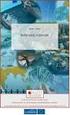 ttárgyi eszköz nyilvántartás folyamata és számvitele 2014-ben CT-EcoSTAT 2014 Új jogszabály: 4/2013. (I. 11.) számú Kormány rendelet Számviteli rend változás Könyvelés bővülése: Költségvetés könyvelés
ttárgyi eszköz nyilvántartás folyamata és számvitele 2014-ben CT-EcoSTAT 2014 Új jogszabály: 4/2013. (I. 11.) számú Kormány rendelet Számviteli rend változás Könyvelés bővülése: Költségvetés könyvelés
Főbb változások. Áfa gyűjtő bevezetés
 2012.07.06 Főbb változások - Áfa gyűjtő bevezetése - Fordított áfa automatikus könyvelési lehetőség - Fordítottan adózó mezőgazdasági termékek - Termék import áfa kezelés kibővítése Áfa gyűjtő bevezetés
2012.07.06 Főbb változások - Áfa gyűjtő bevezetése - Fordított áfa automatikus könyvelési lehetőség - Fordítottan adózó mezőgazdasági termékek - Termék import áfa kezelés kibővítése Áfa gyűjtő bevezetés
 Hírlevél 2007. április Fejlesztések és változások a Precíz Integrált Ügyviteli Információs rendszerben 2007. II. negyedév Tartalomjegyzék Készlet modul... 3 Aktuális elszámoló ár Számlázás modul... 4 Partnerek
Hírlevél 2007. április Fejlesztések és változások a Precíz Integrált Ügyviteli Információs rendszerben 2007. II. negyedév Tartalomjegyzék Készlet modul... 3 Aktuális elszámoló ár Számlázás modul... 4 Partnerek
Gyári alkatrészek raktári betárolása modul
 Gyári alkatrészek raktári betárolása modul 1. Bevezetés... 2 2. Új betárolás felvitele... 3 2.1. Megrendelés alapján történő betárolás... 4 2.2. Belső betárolás típusú betárolás... 8 2.3. Raktárközi mozgás
Gyári alkatrészek raktári betárolása modul 1. Bevezetés... 2 2. Új betárolás felvitele... 3 2.1. Megrendelés alapján történő betárolás... 4 2.2. Belső betárolás típusú betárolás... 8 2.3. Raktárközi mozgás
Év végi könyvelés. Folyamatos könyvelés
 Év végi könyvelés A rendszer segítségével rugalmasan lehet kezelni az évek közötti váltást. Lehetőség van folyamatos könyvelésre, vagyis a következő évi adatok is feldolgozhatók úgy, hogy az előző évi
Év végi könyvelés A rendszer segítségével rugalmasan lehet kezelni az évek közötti váltást. Lehetőség van folyamatos könyvelésre, vagyis a következő évi adatok is feldolgozhatók úgy, hogy az előző évi
Makrodigit programcsomag. Tárgyi eszköz modul. felhasználói ismertető. Makrodigit Informatikai Kft. 2010. Módosítva: 2013. október 22.
 Makrodigit programcsomag Tárgyi eszköz modul felhasználói ismertető Makrodigit Informatikai Kft. 2010. Módosítva: 2013. október 22. Tartalom A menü és a képernyők kezeléséről... 3 Menü... 3 Lista képernyő...
Makrodigit programcsomag Tárgyi eszköz modul felhasználói ismertető Makrodigit Informatikai Kft. 2010. Módosítva: 2013. október 22. Tartalom A menü és a képernyők kezeléséről... 3 Menü... 3 Lista képernyő...
Pénztár felhasználói dokumentum Lezárva:
 Pénztár felhasználói dokumentum Lezárva: 2015.11.24. Griffsoft Informatikai Zrt. 6723 Szeged, Felső-Tisza part 31-34 M lph. fszt.2. Telefon: (62) 549-100 Telefax: (62) 401-417 TARTALOM 1 PÉNZTÁR... 3 1.1
Pénztár felhasználói dokumentum Lezárva: 2015.11.24. Griffsoft Informatikai Zrt. 6723 Szeged, Felső-Tisza part 31-34 M lph. fszt.2. Telefon: (62) 549-100 Telefax: (62) 401-417 TARTALOM 1 PÉNZTÁR... 3 1.1
Kézikönyv. Határozott idejű számla könyvelése - értékesítés
 Kézikönyv Határozott idejű számla könyvelése - értékesítés Tartalomjegyzék 1 ABAS-ERP UTASÍTÁS ÁTTEKINTÉS... 5 2 VEVŐ - ÜRES... 6 3 VEVŐ - MEGJELENÍTÉS [76372 PARTNER PARTNER KERESKEDŐHÁZ KFT] 7 4 ABAS-ERP
Kézikönyv Határozott idejű számla könyvelése - értékesítés Tartalomjegyzék 1 ABAS-ERP UTASÍTÁS ÁTTEKINTÉS... 5 2 VEVŐ - ÜRES... 6 3 VEVŐ - MEGJELENÍTÉS [76372 PARTNER PARTNER KERESKEDŐHÁZ KFT] 7 4 ABAS-ERP
Remek-Bér program verzió történet
 Remek-Bér program verzió történet Verzió: 5.14 2019.07.26. Bér beállítások frissítése funkció, amely a törvényi változások beállításában nyújt segítséget. Program indítás és cég megnyitás után egy Bér
Remek-Bér program verzió történet Verzió: 5.14 2019.07.26. Bér beállítások frissítése funkció, amely a törvényi változások beállításában nyújt segítséget. Program indítás és cég megnyitás után egy Bér
Kifizetések kezelése. 1 Kifizetési dátumok megadása pénzügyi kódokhoz
 Kifizetések kezelése 1 Kifizetési dátumok megadása pénzügyi kódokhoz 1.1 Pénzügyi kódok menüponttól indulva Pénzügyek (kék menüpont, csak lenyitni + jelnél)(78600)/kifizetési jogcímek (jogcím kiválasztása)
Kifizetések kezelése 1 Kifizetési dátumok megadása pénzügyi kódokhoz 1.1 Pénzügyi kódok menüponttól indulva Pénzügyek (kék menüpont, csak lenyitni + jelnél)(78600)/kifizetési jogcímek (jogcím kiválasztása)
Új Funkció! A 12A60-as nyomtatvány kitöltése!
 Új verzió, 2012. november Könyvelő program Megjelent! Kulcs-Könyvelés frissítés 2012. november 15. Új Funkció! A 12A60-as nyomtatvány kitöltése! A Kulcs-Könyvelés 2012. novemberi verziója már a közösségen
Új verzió, 2012. november Könyvelő program Megjelent! Kulcs-Könyvelés frissítés 2012. november 15. Új Funkció! A 12A60-as nyomtatvány kitöltése! A Kulcs-Könyvelés 2012. novemberi verziója már a közösségen
Felhasználói. kézikönyv. Forint házipénztár rendszer Szerkesztés lezárásának ideje: március 1.
 Felhasználói kézikönyv Forint házipénztár rendszer Szerkesztés lezárásának ideje: 2015. március 1. I. Bevezető... 3 II. Házipénztár... 4 II.1 Kiadási bizonylat... 6 Bizonylatkészítés... 6 Újranyomtatás...
Felhasználói kézikönyv Forint házipénztár rendszer Szerkesztés lezárásának ideje: 2015. március 1. I. Bevezető... 3 II. Házipénztár... 4 II.1 Kiadási bizonylat... 6 Bizonylatkészítés... 6 Újranyomtatás...
 2004. január Fejlesztések és változások a Precíz Integrált Ügyviteli Információs rendszerben. Európai Uniós adószám Magyarország Európai Uniós tagságával a belső piac részesévé válik. A tagállamok közötti
2004. január Fejlesztések és változások a Precíz Integrált Ügyviteli Információs rendszerben. Európai Uniós adószám Magyarország Európai Uniós tagságával a belső piac részesévé válik. A tagállamok közötti
Számla /ALT-S/ COMMADE SOFTWARE KFT. 7623 PÉCS, TOMPA MIHÁLY U. 31.
 Számla /ALT-S/ A kimenő és a beérkező számlák készítését támogató menü. Első öt pontja a kimenő számlákra, a következő négy a bejövő számlákra vonatkozik. A könyvelés feladással foglalkozó három menüpont
Számla /ALT-S/ A kimenő és a beérkező számlák készítését támogató menü. Első öt pontja a kimenő számlákra, a következő négy a bejövő számlákra vonatkozik. A könyvelés feladással foglalkozó három menüpont
Tantárgyfelosztás. I. Ellenőrzés. Mielőtt hozzákezd a tantárgyfelosztás tervezéséhez, ellenőrizze le, illetve állítsa be a következőket:
 Tantárgyfelosztás I. Ellenőrzés Mielőtt hozzákezd a tantárgyfelosztás tervezéséhez, ellenőrizze le, illetve állítsa be a következőket: Alkalmazott képes menü > alkalmazottak alapadatai - Alkalmazottak
Tantárgyfelosztás I. Ellenőrzés Mielőtt hozzákezd a tantárgyfelosztás tervezéséhez, ellenőrizze le, illetve állítsa be a következőket: Alkalmazott képes menü > alkalmazottak alapadatai - Alkalmazottak
Bankkivonatok feldolgozása modul
 Bankkivonatok feldolgozása modul 1 1. Bevezetés... 3 2. A Banki kivonatok karbantartása ablak menüpontjai... 3 2.1. Riportok... 3 o Túlfizetett számlák... 3 o Nyitott számlák... 4 o Rendezett számlák...
Bankkivonatok feldolgozása modul 1 1. Bevezetés... 3 2. A Banki kivonatok karbantartása ablak menüpontjai... 3 2.1. Riportok... 3 o Túlfizetett számlák... 3 o Nyitott számlák... 4 o Rendezett számlák...
NTAX évi es verzió
 Érvényességi dátumok Demó verzió érvényessége: 2017.02.28. Regisztrált verzió érvényessége könyvelő programok: 2017.03.31. Regisztrált verzió érvényessége bérszámfejtő program: 2017.04.15. Regisztrált
Érvényességi dátumok Demó verzió érvényessége: 2017.02.28. Regisztrált verzió érvényessége könyvelő programok: 2017.03.31. Regisztrált verzió érvényessége bérszámfejtő program: 2017.04.15. Regisztrált
1. Hogyan különül el a költségvetési és pénzügyi számvitel. 2. Kell-e a nyitó követelésekhez utalványrendeletet készíteni?
 Könyvelés 1. Hogyan különül el a költségvetési és pénzügyi számvitel Minden kontírozási felületen két külön hasábban kell kezelni és a már kontírozott tételek is el vannak különítve költségvetési és pénzügyi
Könyvelés 1. Hogyan különül el a költségvetési és pénzügyi számvitel Minden kontírozási felületen két külön hasábban kell kezelni és a már kontírozott tételek is el vannak különítve költségvetési és pénzügyi
Pénzügyi elszámolás benyújtása
 Felhasználói kézikönyv ESZA Nonprofit Kft. Elektronikus Pályázatkezelési és Együttműködési Rendszer ESZA Nonprofit Kft. Elektronikus Pályázatkezelési és Együttműködési Rendszer Felhasználói kézikönyv Pénzügyi
Felhasználói kézikönyv ESZA Nonprofit Kft. Elektronikus Pályázatkezelési és Együttműködési Rendszer ESZA Nonprofit Kft. Elektronikus Pályázatkezelési és Együttműködési Rendszer Felhasználói kézikönyv Pénzügyi
Partnerösszekötés a Servantes XLBér és a Főkönyv program között (nem egyszerűsített partnertörzs használata esetén)
 Partnerösszekötés a Servantes XLBér és a Főkönyv program között (nem egyszerűsített partnertörzs használata esetén) A Servantes XLBér és Főkönyv program összeköthető egymással többek között - olyan szempontból,
Partnerösszekötés a Servantes XLBér és a Főkönyv program között (nem egyszerűsített partnertörzs használata esetén) A Servantes XLBér és Főkönyv program összeköthető egymással többek között - olyan szempontból,
Kettős könyvviteli program nyitása
 A Kettős könyvviteli program nyitásának lépései A kettős könyvviteli program automatikusan nyitja a könyvelési állomány záró állapotának analitikáit és főkönyvi adatait. A nyitás során kiválasztható a
A Kettős könyvviteli program nyitásának lépései A kettős könyvviteli program automatikusan nyitja a könyvelési állomány záró állapotának analitikáit és főkönyvi adatait. A nyitás során kiválasztható a
PF1K bizonylatok kezelése ERA rendezések felhasználói dokumentum Lezárva:
 PF1K bizonylatok kezelése ERA rendezések felhasználói dokumentum Lezárva: 2015.11.24. Griffsoft Informatikai Zrt. 6723 Szeged, Felső-Tisza part 31-34 M lph. fszt.2. Telefon: (62) 549-100 Telefax: (62)
PF1K bizonylatok kezelése ERA rendezések felhasználói dokumentum Lezárva: 2015.11.24. Griffsoft Informatikai Zrt. 6723 Szeged, Felső-Tisza part 31-34 M lph. fszt.2. Telefon: (62) 549-100 Telefax: (62)
Ügyfélforgalom számlálás modul
 Ügyfélforgalom számlálás modul 1 1. Bevezetés... 3 2. BEÁLLÍTÁSOK... 4 2.1. Új Kérdőív létrehozása... 4 o Kérdéstípusok és a hozzájuk tartozó lehetséges válaszok hozzárendelése... 4 Új Kérdéstípus felvitele...
Ügyfélforgalom számlálás modul 1 1. Bevezetés... 3 2. BEÁLLÍTÁSOK... 4 2.1. Új Kérdőív létrehozása... 4 o Kérdéstípusok és a hozzájuk tartozó lehetséges válaszok hozzárendelése... 4 Új Kérdéstípus felvitele...
Bankszámlakivonat importer leírás
 Bankszámlakivonat importer leírás Célja: A Bankszámlakivonat importer a Kulcs-Könyvelés programba épülő modul, mely a bankok által készített Forintban és devizában vezetett bankszámlakivonatok.xml típusú
Bankszámlakivonat importer leírás Célja: A Bankszámlakivonat importer a Kulcs-Könyvelés programba épülő modul, mely a bankok által készített Forintban és devizában vezetett bankszámlakivonatok.xml típusú
PÉNZTÁR FELHASZNÁLÓI KÉZIKÖNYV
 PÉNZTÁR FELHASZNÁLÓI KÉZIKÖNYV 4S SOFTWARE KFT 3523 MISKOLC PF.: 71 4ssoftware@4ssoftware.hu Preisler Ferenc Robonyi Teréz TEL.: 46/324-643 20/360-8478 20/980-8864 1. A PROGRAM TELEPÍTÉSE ÉS INDÍTÁSA Lehetőség
PÉNZTÁR FELHASZNÁLÓI KÉZIKÖNYV 4S SOFTWARE KFT 3523 MISKOLC PF.: 71 4ssoftware@4ssoftware.hu Preisler Ferenc Robonyi Teréz TEL.: 46/324-643 20/360-8478 20/980-8864 1. A PROGRAM TELEPÍTÉSE ÉS INDÍTÁSA Lehetőség
TÖBBÉVES, ÁTHÚZÓDÓ KÖTELEZETTSÉG-VÁLLALÁS PÉNZÜGYI- SZÁMVITELI ANALITIKUS NYILVÁNTARTÁSA A KASZPER-RENDSZERBEN
 TÖBBÉVES, ÁTHÚZÓDÓ KÖTELEZETTSÉG-VÁLLALÁS PÉNZÜGYI- SZÁMVITELI ANALITIKUS NYILVÁNTARTÁSA A KASZPER-RENDSZERBEN Kötelezettség-vállalások rögzítésének helye: BPXI-TEST-rendszer https://bpxitest.ritek.hu
TÖBBÉVES, ÁTHÚZÓDÓ KÖTELEZETTSÉG-VÁLLALÁS PÉNZÜGYI- SZÁMVITELI ANALITIKUS NYILVÁNTARTÁSA A KASZPER-RENDSZERBEN Kötelezettség-vállalások rögzítésének helye: BPXI-TEST-rendszer https://bpxitest.ritek.hu
Szöveges értékelés. Magiszter.NET. Elérhetőségeink: Tel: 62/550-748; 550-749 Fax: 62/550-919 E-mail: magiszternet@infotec.hu Honlap: www.infotec.
 Magiszter.NET Szöveges értékelés Elérhetőségeink: Tel: 62/550-748; 550-749 Fax: 62/550-919 E-mail: magiszternet@infotec.hu Honlap: www.infotec.hu Ügyfélszolgálat: H-P 8:00-16:00 A Magiszter.Net rendszerben
Magiszter.NET Szöveges értékelés Elérhetőségeink: Tel: 62/550-748; 550-749 Fax: 62/550-919 E-mail: magiszternet@infotec.hu Honlap: www.infotec.hu Ügyfélszolgálat: H-P 8:00-16:00 A Magiszter.Net rendszerben
KIRA FORRÁS FELHASZNÁLÓI DOKUMENTÁCIÓ
 KIRA FORRÁS FELHASZNÁLÓI DOKUMENTÁCIÓ Forrás Akadémia GriffSoft Informatikai Zrt. 1041 Budapest, Görgey Artúr utca 69-71. Telefon: +36-1/450-2200, +36-62/549-100 Fax: +36-1/239-0056, +36-62/401-417 Web:
KIRA FORRÁS FELHASZNÁLÓI DOKUMENTÁCIÓ Forrás Akadémia GriffSoft Informatikai Zrt. 1041 Budapest, Görgey Artúr utca 69-71. Telefon: +36-1/450-2200, +36-62/549-100 Fax: +36-1/239-0056, +36-62/401-417 Web:
ZÁRÁS az Armada Főkönyv modulban
 ZÁRÁS az Armada Főkönyv modulban A zárás és a nyitás kétféleképpen végezhető el. Egyrészt a felhasználó által, hagyományos módon kézzel könyvelt tételek által, illetve Kihasználva a program által nyújtott
ZÁRÁS az Armada Főkönyv modulban A zárás és a nyitás kétféleképpen végezhető el. Egyrészt a felhasználó által, hagyományos módon kézzel könyvelt tételek által, illetve Kihasználva a program által nyújtott
Gépjármű értékesítési akciók modul
 Gépjármű értékesítési akciók modul 1. Bevezetés... 2 2. Új gépjármű értékesítési akció felvitele... 3 2.1. Gépjárműhöz tartozó értékesítési akciók... 5 2.1.1. Konkrét modellre történő értékesítési akció...
Gépjármű értékesítési akciók modul 1. Bevezetés... 2 2. Új gépjármű értékesítési akció felvitele... 3 2.1. Gépjárműhöz tartozó értékesítési akciók... 5 2.1.1. Konkrét modellre történő értékesítési akció...
FELHASZNÁLÓI ÚTMUTATÓ
 FELHASZNÁLÓI ÚTMUTATÓ VÉRADÁS IDŐPONT SZERKESZTŐ (verzió: 1.2) 2013. április 1. Tartalomjegyzék 1. Telepítés és indítás... 3 2. Frissítés... 3 3. Beállítás... 4 4. Felület... 4 5. Véradó helyszínek...
FELHASZNÁLÓI ÚTMUTATÓ VÉRADÁS IDŐPONT SZERKESZTŐ (verzió: 1.2) 2013. április 1. Tartalomjegyzék 1. Telepítés és indítás... 3 2. Frissítés... 3 3. Beállítás... 4 4. Felület... 4 5. Véradó helyszínek...
A főképernyő felső ikonsorába kerültek a sajátmappa különböző füleire vezérlő ikonok, valamint a gyakran használt műveletek.
 2010.10.04. programverzió újdonságai Papirusz Ügyiratkezelő Rendszer Saját mappával, főképernyővel kapcsolatos változások A főképernyő felső ikonsorába kerültek a sajátmappa különböző füleire vezérlő ikonok,
2010.10.04. programverzió újdonságai Papirusz Ügyiratkezelő Rendszer Saját mappával, főképernyővel kapcsolatos változások A főképernyő felső ikonsorába kerültek a sajátmappa különböző füleire vezérlő ikonok,
ENTERsys Integrált Információs Rendszer
 1 Házipénztár program Windows verzió Felhasználói leírás A program főbb jellemzői: Több cég pénztárának kezelése egy programon belül Egymást követő évek párhuzamos kezelése Automatikus átkönyvelés (feladás)
1 Házipénztár program Windows verzió Felhasználói leírás A program főbb jellemzői: Több cég pénztárának kezelése egy programon belül Egymást követő évek párhuzamos kezelése Automatikus átkönyvelés (feladás)
FŐMENÜ... 2 BEVÉTELEZÉS...
 1. FŐMENÜ...2 2. BEVÉTELEZÉS...2 2.1. ÚJ BEVÉTELEZÉS...2 2.2. BEVÉTEK LISTÁJA...3 3. SZÁLLÍTÓLEVÉL...3 3.1. ÚJ SZÁLLÍTÓ (ÚJ SZÁLLÍTÓLEVÉL)...3 3.2. SZÁLLÍTÓK LISTÁJA (SZÁLLÍTÓLEVELEK LISTÁJA)...4 4. SZÁMLA...4
1. FŐMENÜ...2 2. BEVÉTELEZÉS...2 2.1. ÚJ BEVÉTELEZÉS...2 2.2. BEVÉTEK LISTÁJA...3 3. SZÁLLÍTÓLEVÉL...3 3.1. ÚJ SZÁLLÍTÓ (ÚJ SZÁLLÍTÓLEVÉL)...3 3.2. SZÁLLÍTÓK LISTÁJA (SZÁLLÍTÓLEVELEK LISTÁJA)...4 4. SZÁMLA...4
Készlet nyilvántartó
 Készlet nyilvántartó Szécsy Számítáatechnika 4080 Hajdúnánás, Ady krt. 21. 06 30 34 54 101 06 52 381 163 info@szecsy.hu www.szecsy.hu Belépés A lista lenyítása. A lenyíló listából az adatrögzítést végző
Készlet nyilvántartó Szécsy Számítáatechnika 4080 Hajdúnánás, Ady krt. 21. 06 30 34 54 101 06 52 381 163 info@szecsy.hu www.szecsy.hu Belépés A lista lenyítása. A lenyíló listából az adatrögzítést végző
Kézikönyv. Nyitott tételek összevezetése
 Kézikönyv Nyitott tételek összevezetése Tartalomjegyzék 1 ABAS-ERP UTASÍTÁS ÁTTEKINTÉS... 4 2 FIZETÉSI OBLIGÓ / NYITOTT TÉTELEK KIEGYENLÍTÉSE... 7 3 FIZETÉSI OBLIGÓ / NYITOTT TÉTELEK KIEGYENLÍTÉSE... 8
Kézikönyv Nyitott tételek összevezetése Tartalomjegyzék 1 ABAS-ERP UTASÍTÁS ÁTTEKINTÉS... 4 2 FIZETÉSI OBLIGÓ / NYITOTT TÉTELEK KIEGYENLÍTÉSE... 7 3 FIZETÉSI OBLIGÓ / NYITOTT TÉTELEK KIEGYENLÍTÉSE... 8
WebAromo elindítása, bejelentkezés
 WebAromo segédlet Tartalom WebAromo elindítása, bejelentkezés... 3 Jelszó beállítása... 3 Foglalkozások kezelése... 4 Hiányzások megadása... 5 Érdemjegy bevitele... 6 Érdemjegyek megtekintése... 8 Egy
WebAromo segédlet Tartalom WebAromo elindítása, bejelentkezés... 3 Jelszó beállítása... 3 Foglalkozások kezelése... 4 Hiányzások megadása... 5 Érdemjegy bevitele... 6 Érdemjegyek megtekintése... 8 Egy
ElitCONTO Segédlet a később elszámolandó ÁFA kezeléséhez
 NIARA N E L I T & S I G M A ÜG Y V I T E L I R E N D S Z E R E K ElitCONTO 2017 Segédlet a később elszámolandó ÁFA kezeléséhez Niara Kft. 1026 Budapest, Pasaréti út 43. Tel./fax: (06-1) 214-56-93,(06-1)
NIARA N E L I T & S I G M A ÜG Y V I T E L I R E N D S Z E R E K ElitCONTO 2017 Segédlet a később elszámolandó ÁFA kezeléséhez Niara Kft. 1026 Budapest, Pasaréti út 43. Tel./fax: (06-1) 214-56-93,(06-1)
Bizonylatok felvitele mindig a gazdasági eseménnyel kezdődik, majd ezután attól függően jelennek meg dinamikusan a további adatmezők.
 Bizonylatok felvitele Bizonylatok felvitele mindig a gazdasági eseménnyel kezdődik, majd ezután attól függően jelennek meg dinamikusan a további adatmezők. Fej Gazdasági esemény Kezdjük el begépelni a
Bizonylatok felvitele Bizonylatok felvitele mindig a gazdasági eseménnyel kezdődik, majd ezután attól függően jelennek meg dinamikusan a további adatmezők. Fej Gazdasági esemény Kezdjük el begépelni a
SEGÉDLET. Kedvezményezettek részére Gyakran előforduló számlarögzítési problémák
 SEGÉDLET Kedvezményezettek részére Gyakran előforduló számlarögzítési problémák 1 TARTALOMJEGYZÉK 1. Elszámolás számla rögzítés... 3 2. Számlaösszesítő esetében ki a szállító?... 4 3. Mi a teendő, ha a
SEGÉDLET Kedvezményezettek részére Gyakran előforduló számlarögzítési problémák 1 TARTALOMJEGYZÉK 1. Elszámolás számla rögzítés... 3 2. Számlaösszesítő esetében ki a szállító?... 4 3. Mi a teendő, ha a
HASZNÁLATI ÚTMUTATÓ DOLGOZÓK IMPORTÁLÁSA KULCS BÉR PROGRAMBA AZ ONLINE MUNKAIDŐ NYILVÁNTARTÓ RENDSZERBŐL. Budapest, 2013. november 08.
 HASZNÁLATI ÚTMUTATÓ DOLGOZÓK IMPORTÁLÁSA KULCS BÉR PROGRAMBA AZ ONLINE MUNKAIDŐ NYILVÁNTARTÓ RENDSZERBŐL Budapest, 2013. november 08. 1. CÉLKITŰZÉS A fő cél, hogy az OL Munkaidő Rendszerből kinyert jelenlét
HASZNÁLATI ÚTMUTATÓ DOLGOZÓK IMPORTÁLÁSA KULCS BÉR PROGRAMBA AZ ONLINE MUNKAIDŐ NYILVÁNTARTÓ RENDSZERBŐL Budapest, 2013. november 08. 1. CÉLKITŰZÉS A fő cél, hogy az OL Munkaidő Rendszerből kinyert jelenlét
Kézikönyv. Főkönyvi számla
 Kézikönyv Főkönyvi számla Összefoglalás Verzió: 2012r2n03 A tanulás célja Ön képes új főkönyvi számla felvételére, ezáltal a számlakeretének az abasban történő rögzítésére. A pénzügyi és tárgyi eszköz
Kézikönyv Főkönyvi számla Összefoglalás Verzió: 2012r2n03 A tanulás célja Ön képes új főkönyvi számla felvételére, ezáltal a számlakeretének az abasban történő rögzítésére. A pénzügyi és tárgyi eszköz
A beszámoló készítés lépéseinek bemutatása egy mintacég Egyszerű Kft. segítségével
 A beszámoló készítés lépéseinek bemutatása egy mintacég Egyszerű Kft. segítségével 1. A vizsgált cég állományának létrehozása (II.1.2) Egyszerű Kft. 2010. évi állományának létrehozása: DigitAudit főmenü
A beszámoló készítés lépéseinek bemutatása egy mintacég Egyszerű Kft. segítségével 1. A vizsgált cég állományának létrehozása (II.1.2) Egyszerű Kft. 2010. évi állományának létrehozása: DigitAudit főmenü
EGYÉB BEFIZETÉSI MÓDOK (KÜLSŐ SZÁMLA, HÁZIPÉNZÁR)
 (KÜLSŐ SZÁMLA, HÁZIPÉNZÁR) Felhasználói dokumentáció verzió 1.2. Budapest, 2014. Változáskezelés Verzió Dátum Változás Pont Cím Oldal 1.1. 2014.07.17. 2.1. Egy külső számla több kiíráshoz rögzítése 7.
(KÜLSŐ SZÁMLA, HÁZIPÉNZÁR) Felhasználói dokumentáció verzió 1.2. Budapest, 2014. Változáskezelés Verzió Dátum Változás Pont Cím Oldal 1.1. 2014.07.17. 2.1. Egy külső számla több kiíráshoz rögzítése 7.
BXWH91 Kezelési leírása. v2014.10.20
 BXWH91 Kezelési leírása v2014.10.20 Tartalom 1 Bevezetés... 2 2 Bejelentkezés, kijelentkezés... 3 3 Árubeérkezés megadott szállítói megrendelés(-ek) alapján... 4 4 Árubeérkezés a nyitott szállítói megrendelések
BXWH91 Kezelési leírása v2014.10.20 Tartalom 1 Bevezetés... 2 2 Bejelentkezés, kijelentkezés... 3 3 Árubeérkezés megadott szállítói megrendelés(-ek) alapján... 4 4 Árubeérkezés a nyitott szállítói megrendelések
91. MP költséghelyek felvitele, 94. MP mozgástípus konfigurálása
 91. MP költséghelyek felvitele, 94. MP mozgástípus konfigurálása 91. MP - költséghelyek felvitele Ez a menüpont arra alkalmas, hogy új költséghelyeket egyesével vigyünk fel. A menüpontba belépve az alábbi
91. MP költséghelyek felvitele, 94. MP mozgástípus konfigurálása 91. MP - költséghelyek felvitele Ez a menüpont arra alkalmas, hogy új költséghelyeket egyesével vigyünk fel. A menüpontba belépve az alábbi
Tisztelt Ügyfelünk! Főkönyv modult érintő változások
 Tisztelt Ügyfelünk! Ezúton szeretnénk tájékoztatni a Servantes Hatékony Integrált Vállalatirányítási Rendszer Főkönyv modult érintő változásokról és fejlesztésekről. A nagyobb adatbázisoknál a frissítés
Tisztelt Ügyfelünk! Ezúton szeretnénk tájékoztatni a Servantes Hatékony Integrált Vállalatirányítási Rendszer Főkönyv modult érintő változásokról és fejlesztésekről. A nagyobb adatbázisoknál a frissítés
Tanév indítása iskolák esetén
 Tanév indítása iskolák esetén A LÉPÉSEK SORRENDJE NAGYON FONTOS, EZÉRT KÉRJÜK SZIGORÚAN BETARTANI! - Mielőtt elkezdi a tanév indítását, kérem, legalább egyszer olvassa át az egész segédletet, hogy lássa
Tanév indítása iskolák esetén A LÉPÉSEK SORRENDJE NAGYON FONTOS, EZÉRT KÉRJÜK SZIGORÚAN BETARTANI! - Mielőtt elkezdi a tanév indítását, kérem, legalább egyszer olvassa át az egész segédletet, hogy lássa
BIT-SOFT KFT. BITHEGYEZİ BITWIN ÜGYVITELI RENDSZER HÁZIPÉNZTÁR MODUL FUNKCIÓK. Verziószám: 1. 0. Bithegyezı Házipénztár modul. 2009. január 26.
 BIT-SOFT KFT. BITHEGYEZİ BITWIN ÜGYVITELI RENDSZER HÁZIPÉNZTÁR MODUL FUNKCIÓK Verziószám: 1. 0 2009. január 26. Tel.:(68) 510-530, Fax.: (68) 414-174, E-mail / Web: bitsoft@bitsoft.hu / www.bitsoft.hu
BIT-SOFT KFT. BITHEGYEZİ BITWIN ÜGYVITELI RENDSZER HÁZIPÉNZTÁR MODUL FUNKCIÓK Verziószám: 1. 0 2009. január 26. Tel.:(68) 510-530, Fax.: (68) 414-174, E-mail / Web: bitsoft@bitsoft.hu / www.bitsoft.hu
Nem végleges kötelezettségvállalások kezelése felhasználói dokumentum Lezárva:
 Nem végleges kötelezettségvállalások kezelése felhasználói dokumentum Lezárva: 2015.11.24. Griffsoft Informatikai Zrt. 6723 Szeged, Felső-Tisza part 31-34 M lph. fszt.2. Telefon: (62) 549-100 Telefax:
Nem végleges kötelezettségvállalások kezelése felhasználói dokumentum Lezárva: 2015.11.24. Griffsoft Informatikai Zrt. 6723 Szeged, Felső-Tisza part 31-34 M lph. fszt.2. Telefon: (62) 549-100 Telefax:
Bóra Adatcsere. A webes modul működésének részletesebb leírását a csatolt dokumentum tartalmazza.
 Bóra Adatcsere A Bóra Adatcsere a Bóra bérprogram webes modulja, ami a http://adatcsere.globo.hu címen érhető el. Természetesen a modult szeretnénk az Önök igényei alapján tovább fejleszteni, ezért kíváncsian
Bóra Adatcsere A Bóra Adatcsere a Bóra bérprogram webes modulja, ami a http://adatcsere.globo.hu címen érhető el. Természetesen a modult szeretnénk az Önök igényei alapján tovább fejleszteni, ezért kíváncsian
Felhasználói kézikönyv
 MISKOLCI EGYETEM PÁLYÁZAT NYILVÁNTARTÁS Miskolc, 2011. április hó ME Számítóközpont V2.0 2011. április 11. Tartalomjegyzék 1. BEVEZETÉS... 3 2. PÁLYÁZAT ÉLETÚT FOLYAMATA... 4 3. JOGOSULTSÁG... 7 4. FELHASZNÁLÓI
MISKOLCI EGYETEM PÁLYÁZAT NYILVÁNTARTÁS Miskolc, 2011. április hó ME Számítóközpont V2.0 2011. április 11. Tartalomjegyzék 1. BEVEZETÉS... 3 2. PÁLYÁZAT ÉLETÚT FOLYAMATA... 4 3. JOGOSULTSÁG... 7 4. FELHASZNÁLÓI
Kézikönyv. Nyitott tételek átértékelése
 Kézikönyv Nyitott tételek átértékelése Tartalomjegyzék 1 ABAS-ERP UTASÍTÁS ÁTTEKINTÉS... 4 2 NYITOTT TÉTELEK ÁTÉRTÉKELÉSE... 6 3 OBJEKTUM KIVÁLASZTÁS - NYITOTT TÉTEL MOZGÁS... 8 4 NYITOTT TÉTELEK ÁTÉRTÉKELÉSE...
Kézikönyv Nyitott tételek átértékelése Tartalomjegyzék 1 ABAS-ERP UTASÍTÁS ÁTTEKINTÉS... 4 2 NYITOTT TÉTELEK ÁTÉRTÉKELÉSE... 6 3 OBJEKTUM KIVÁLASZTÁS - NYITOTT TÉTEL MOZGÁS... 8 4 NYITOTT TÉTELEK ÁTÉRTÉKELÉSE...
Belépés Budapest, Ady Endre utca
 MultiSchool3 Szülő modul felhasználói útmutató A modul a szülők számára készült, használatával az alábbiakra van lehetőség: 1) Gyermek alapadatainak megtekintése 2) Gyermek korábbi tranzakcióinak megtekintése,
MultiSchool3 Szülő modul felhasználói útmutató A modul a szülők számára készült, használatával az alábbiakra van lehetőség: 1) Gyermek alapadatainak megtekintése 2) Gyermek korábbi tranzakcióinak megtekintése,
Általános Integrált Rendszer
 Kiskereskedelmi számlázó rendszer (AIR_KISKER_SZLA) segédlet Számlázó program azonosítója: 3.0 Dokumentum verzió száma: 3.0 Készült: 2016.09.06 Tartalomjegyzék: Tartalomjegyzék:... 2 1 Bevezetés... 3 2
Kiskereskedelmi számlázó rendszer (AIR_KISKER_SZLA) segédlet Számlázó program azonosítója: 3.0 Dokumentum verzió száma: 3.0 Készült: 2016.09.06 Tartalomjegyzék: Tartalomjegyzék:... 2 1 Bevezetés... 3 2
PAS számlázó szoftver Használati útmutató
 PAS számlázó szoftver Használati útmutató 1 Bevezetés 1.1.1 A PAS számlázó szoftver (a továbbiakban számlázó ) a magyar jogszabályoknak megfelelő számla kibocsátására alkalmas, interneten keresztül használható
PAS számlázó szoftver Használati útmutató 1 Bevezetés 1.1.1 A PAS számlázó szoftver (a továbbiakban számlázó ) a magyar jogszabályoknak megfelelő számla kibocsátására alkalmas, interneten keresztül használható
Folyószámla műveletek kontírozása
 Folyószámla műveletek kontírozása 1 1. Bevezetés... 3 2. Főkönyvi szám beállítások... 3 3. Folyószámla művelet típusok... 5 3.1. Sztornó számlák összevezetése... 5 3.2. Kisösszegek kivezetése... 7 o Kisösszegű
Folyószámla műveletek kontírozása 1 1. Bevezetés... 3 2. Főkönyvi szám beállítások... 3 3. Folyószámla művelet típusok... 5 3.1. Sztornó számlák összevezetése... 5 3.2. Kisösszegek kivezetése... 7 o Kisösszegű
Alapok (a K2D rendszer alapjai)
 Alapok (a K2D rendszer alapjai) 1 1. Bevezetés... 3 2. Fastruktúra... 3 2.1. Nyitása, zárása... 3 2.2. Fülek... 5 2.3. Licence kulcs érvényesítése... 9 2.4. Új elem felvitele... 10 2.5. Elem törlése...
Alapok (a K2D rendszer alapjai) 1 1. Bevezetés... 3 2. Fastruktúra... 3 2.1. Nyitása, zárása... 3 2.2. Fülek... 5 2.3. Licence kulcs érvényesítése... 9 2.4. Új elem felvitele... 10 2.5. Elem törlése...
Órarendkészítő szoftver
 SchoolTime Órarendkészítő szoftver 2.0 verzió Tartalomjegyzék: 1., Belépés a programba...3 2., Órarend főtábla...3 3., Tanátok...4 3.1., Új tanár felvitele, módosítása...4 3.2., Tanár törlése...4 3.3.,
SchoolTime Órarendkészítő szoftver 2.0 verzió Tartalomjegyzék: 1., Belépés a programba...3 2., Órarend főtábla...3 3., Tanátok...4 3.1., Új tanár felvitele, módosítása...4 3.2., Tanár törlése...4 3.3.,
Kézikönyv. Adókulcs felvitele
 Kézikönyv Adókulcs felvitele Tartalomjegyzék 1 ABAS-ERP UTASÍTÁS ÁTTEKINTÉS... 4 2 ADÓKULCS - ÜRES... 5 3 ADÓKULCS - ÚJ... 10 4 ABAS-ERP UTASÍTÁS ÁTTEKINTÉS... 15 5 FKVSZÁMLA - ÜRES... 16 6 FKVSZÁMLA -
Kézikönyv Adókulcs felvitele Tartalomjegyzék 1 ABAS-ERP UTASÍTÁS ÁTTEKINTÉS... 4 2 ADÓKULCS - ÜRES... 5 3 ADÓKULCS - ÚJ... 10 4 ABAS-ERP UTASÍTÁS ÁTTEKINTÉS... 15 5 FKVSZÁMLA - ÜRES... 16 6 FKVSZÁMLA -
1) A Bér jellegű kifizetési tételek kontírozásához szükséges előfeltételek
 1) A Bér jellegű kifizetési tételek kontírozásához szükséges előfeltételek Bér típusú kötelezettségvállalás szerződés rögzítése a Rendelés modulban. A kontírozáskor a rendszer a szerződés típusát vizsgálja,
1) A Bér jellegű kifizetési tételek kontírozásához szükséges előfeltételek Bér típusú kötelezettségvállalás szerződés rögzítése a Rendelés modulban. A kontírozáskor a rendszer a szerződés típusát vizsgálja,
CobraConto.Net v0.50 verzió
 CobraConto.Net v0.50 verzió - Új: Kötelezettségek kezelése: A bérszámfejtés, járulékok, külön eljárással megállapított adók, import áfa és saját vállalkozásban megvalósított beruházás áfa tételeinek vegyes
CobraConto.Net v0.50 verzió - Új: Kötelezettségek kezelése: A bérszámfejtés, járulékok, külön eljárással megállapított adók, import áfa és saját vállalkozásban megvalósított beruházás áfa tételeinek vegyes
